Page 1

Uživateská pøíruèka
Síťový skener
Page 2
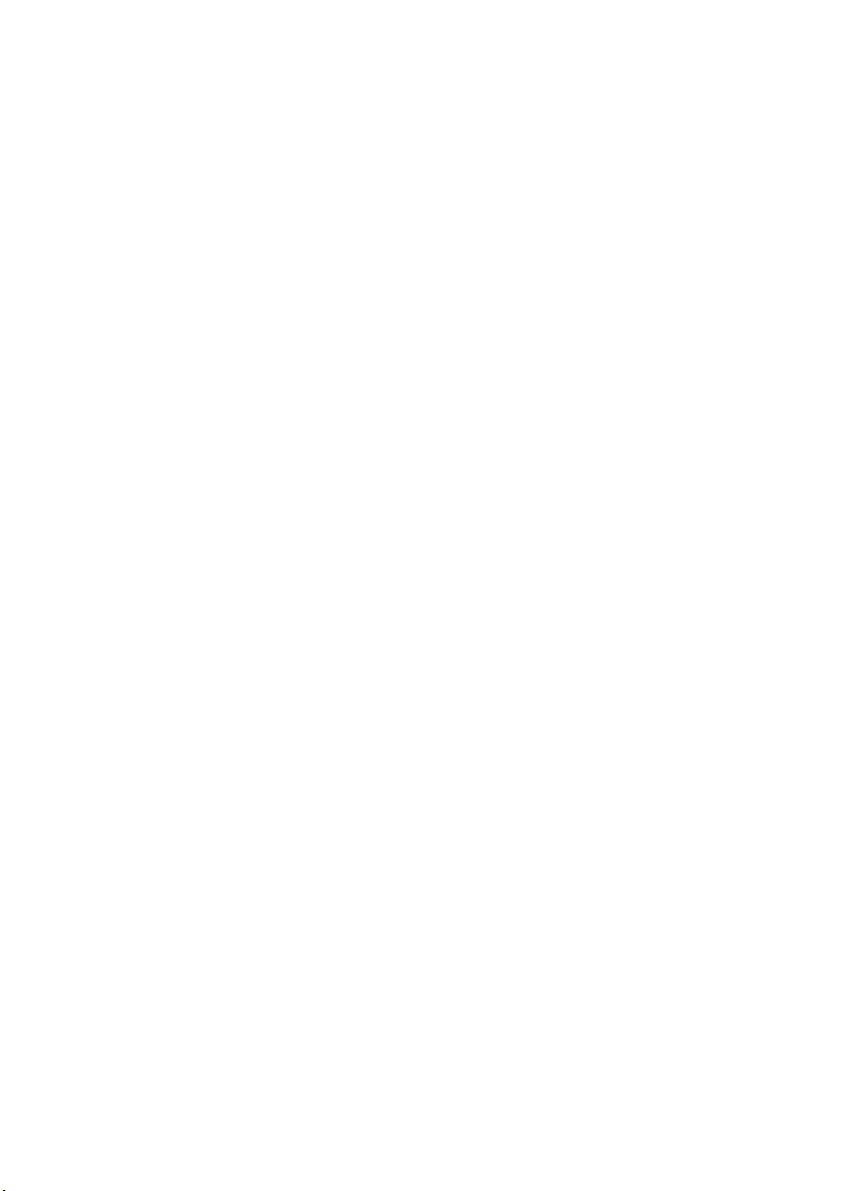
.
Page 3
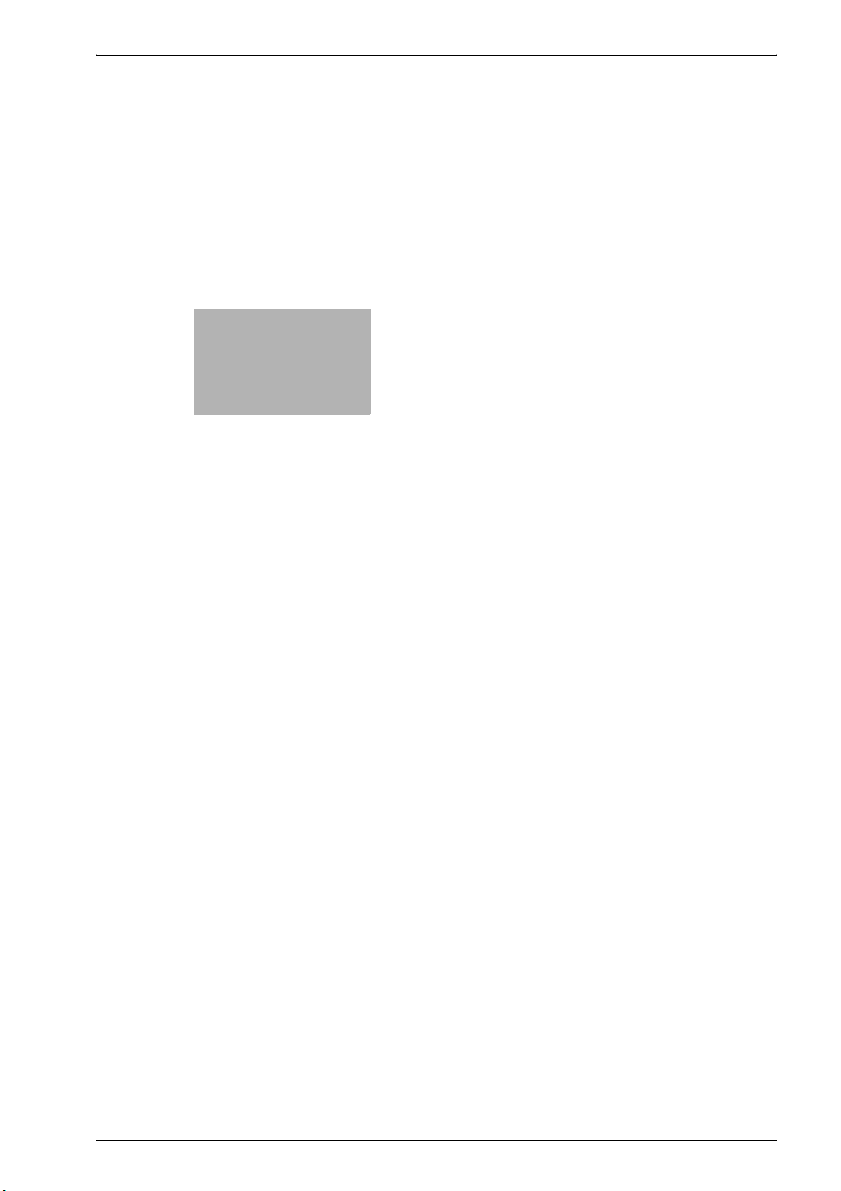
x
Obsah
Page 4
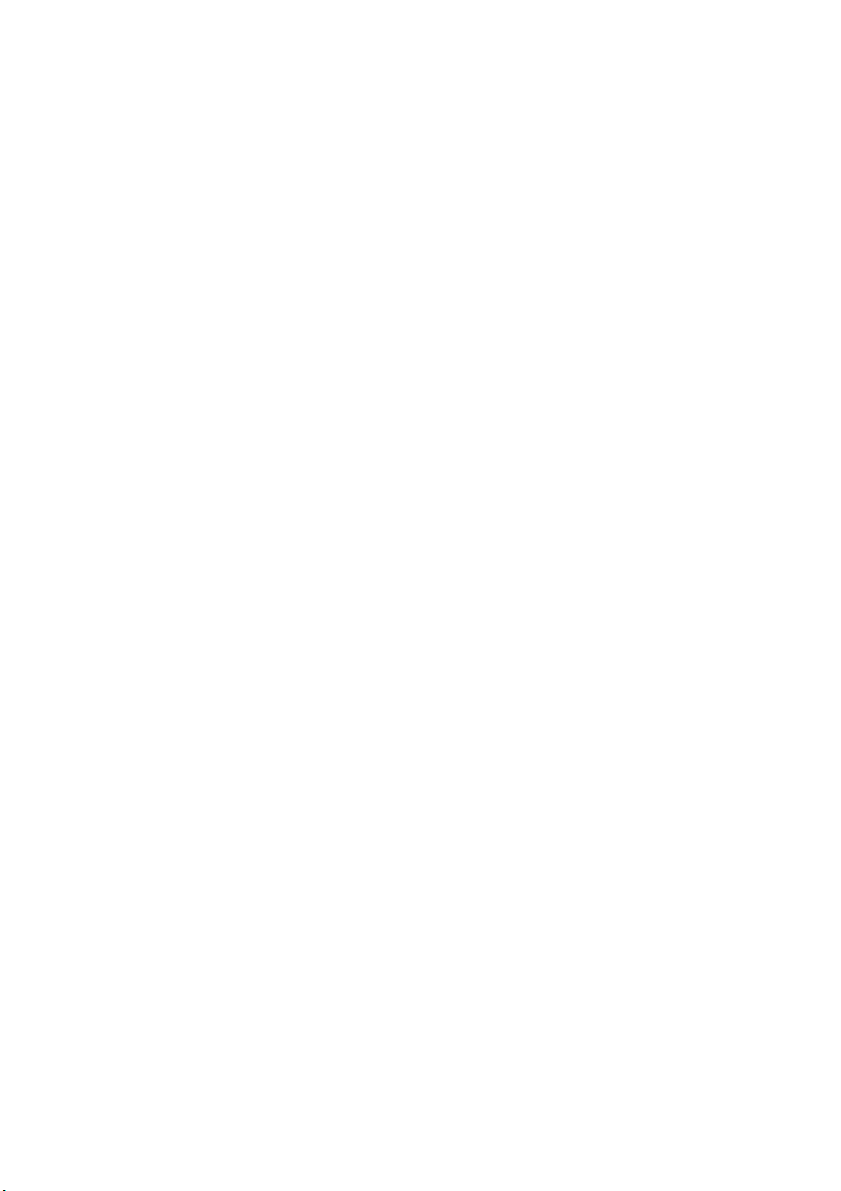
Page 5
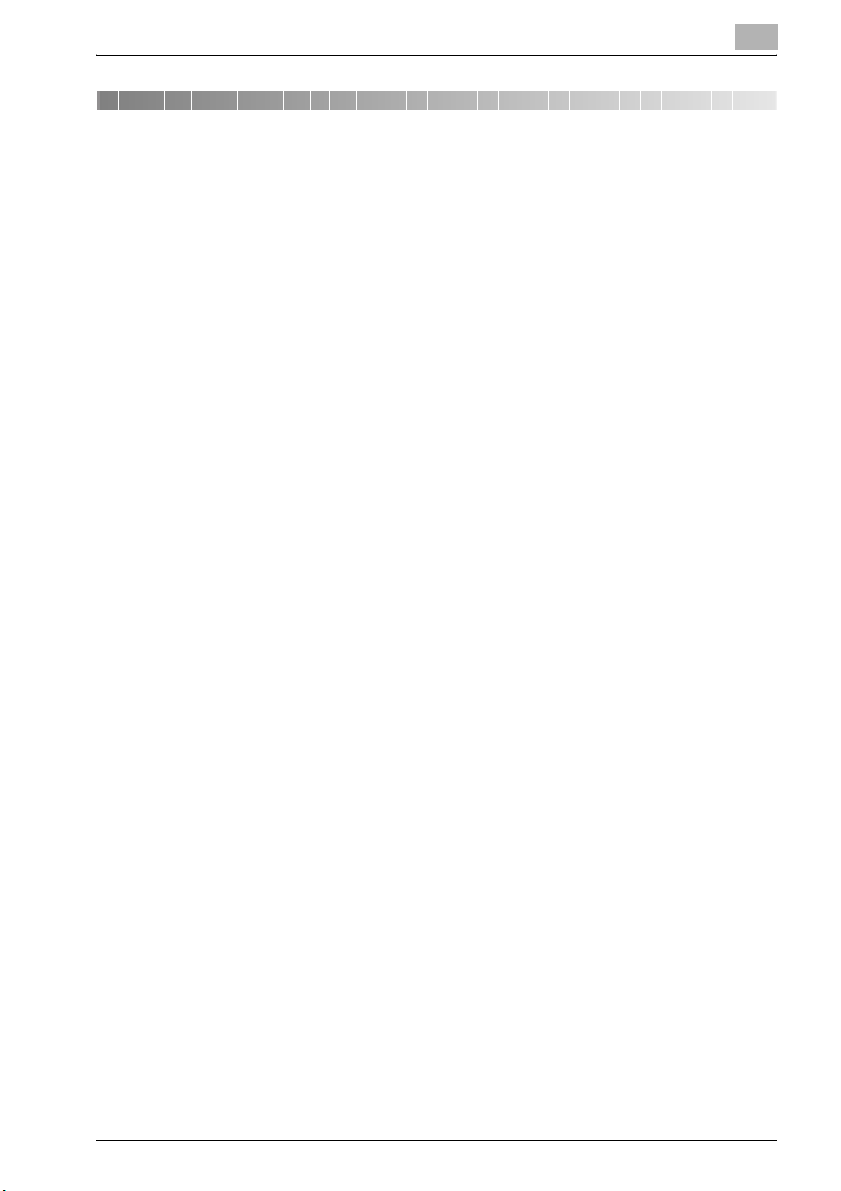
Obsah
1 Úvod
1.1 Úvod ................................................................................................... 1-3
1.1.1 Ochranné známky .......................................................................... 1-3
1.1.2 Upozornění ..................................................................................... 1-4
1.2 Návody k použití ............................................................................... 1-5
1.3 O této příručce .................................................................................. 1-6
1.3.1 Uspořádání příručky ....................................................................... 1-7
1.3.2 Konvence použité v této příručce .................................................. 1-8
1.3.3 Softwarové nástroje ....................................................................... 1-9
1.4 Jak číst tento návod k použití ....................................................... 1-10
2Přehled možností snímání
2.1 Přehled možností a režimů připojení .............................................. 2-3
2.1.1 O disku ........................................................................................... 2-3
2.1.2 Funkce zpracování kopírovaných dat ............................................ 2-4
2.1.3 Funkce síťového skeneru ............................................................... 2-6
2.2 Parametry výrobku ........................................................................... 2-8
3 Než začnete funkce snímání používat
3.1 Ovládací panel .................................................................................. 3-3
3.2 Jak používat dotykový panel ........................................................... 3-5
3.3 Jak vkládat znaky ............................................................................. 3-7
3.3.1 Tlačítka v zobrazení pro zadávání znaků ....................................... 3-7
3.3.2 O zadávání znaků ........................................................................... 3-7
3.4 Jak vyhledávat .................................................................................. 3-8
3.4.1 Vyhledávání cíle (funkce vyhledávání v zobrazení [Snímání]) ......... 3-8
3.4.2 Vyhledávání schránky/souboru .................................................... 3-10
3.5 Miniatura .......................................................................................... 3-15
bizhub PRO 920 Scanner x-3
Page 6
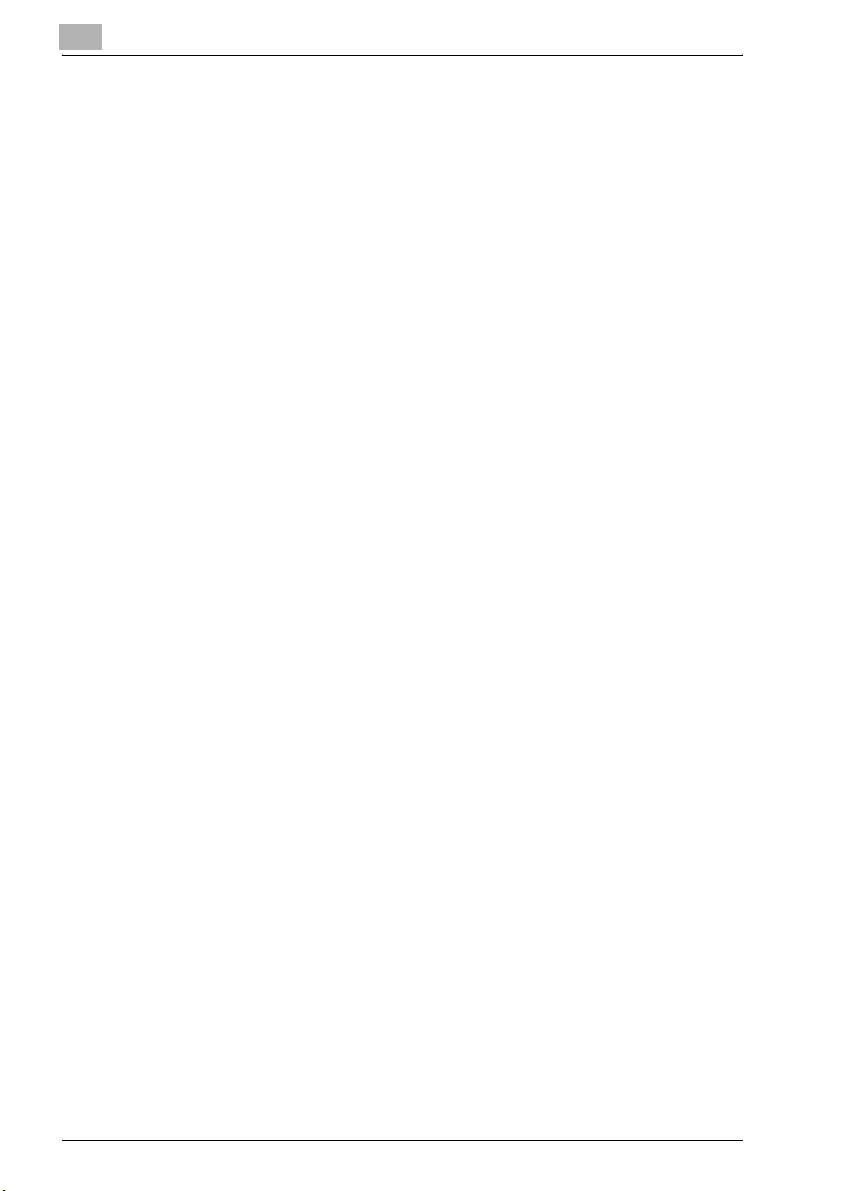
4 Funkce zpracování kopírovaných dat
4.1 Přehled funkcí uložení/vyvolání .......................................................4-3
4.1.1 Složky a schránky ...........................................................................4-5
4.2 Zobrazení při uložení/vyvolání .........................................................4-7
4.2.1 Společná tlačítka v zobrazení seznamů ..........................................4-7
4.3 Registrace osobní složky ..................................................................4-8
4.4 Smazání osobní složky ....................................................................4-10
4.5 Vytvoření schránky (osobní schránka/veřejná schránka) ............4-12
4.6 Smazání schránky (osobní schránka/veřejná schránka/
Zabezpečená složka) .......................................................................4-15
4.7 Volba místa uložení .........................................................................4-18
4.8 O zobrazení pro nastavení uložení kopírovaných dat ..................4-26
4.9 Změna způsobu přenosu dat do PC ..............................................4-29
4.10 Výstup z disku A ..............................................................................4-33
4.11 O zobrazení pro nastavení výstupu funkce vyvolání ....................4-36
4.11.1 Tlačítka v zobrazení pro nastavení ................................................4-36
4.11.2 Vývojový diagram činnosti při výstupu s čekáním a zkušebním
výstupu .........................................................................................4-37
5 Funkce síťového skeneru
5.1 Přehled funkcí síťového skeneru .....................................................5-3
5.2 Odeslání e-mailem .............................................................................5-5
5.3 Uložení na disku B .............................................................................5-7
5.4 Odeslání do FTP serveru ...................................................................5-8
5.5 Odeslání do serveru SMB ...............................................................5-10
5.6 Odeslání skupině .............................................................................5-12
5.7 Použití funkcí síťového skeneru .....................................................5-13
x-4 bizhub PRO 920 Scanner
Page 7
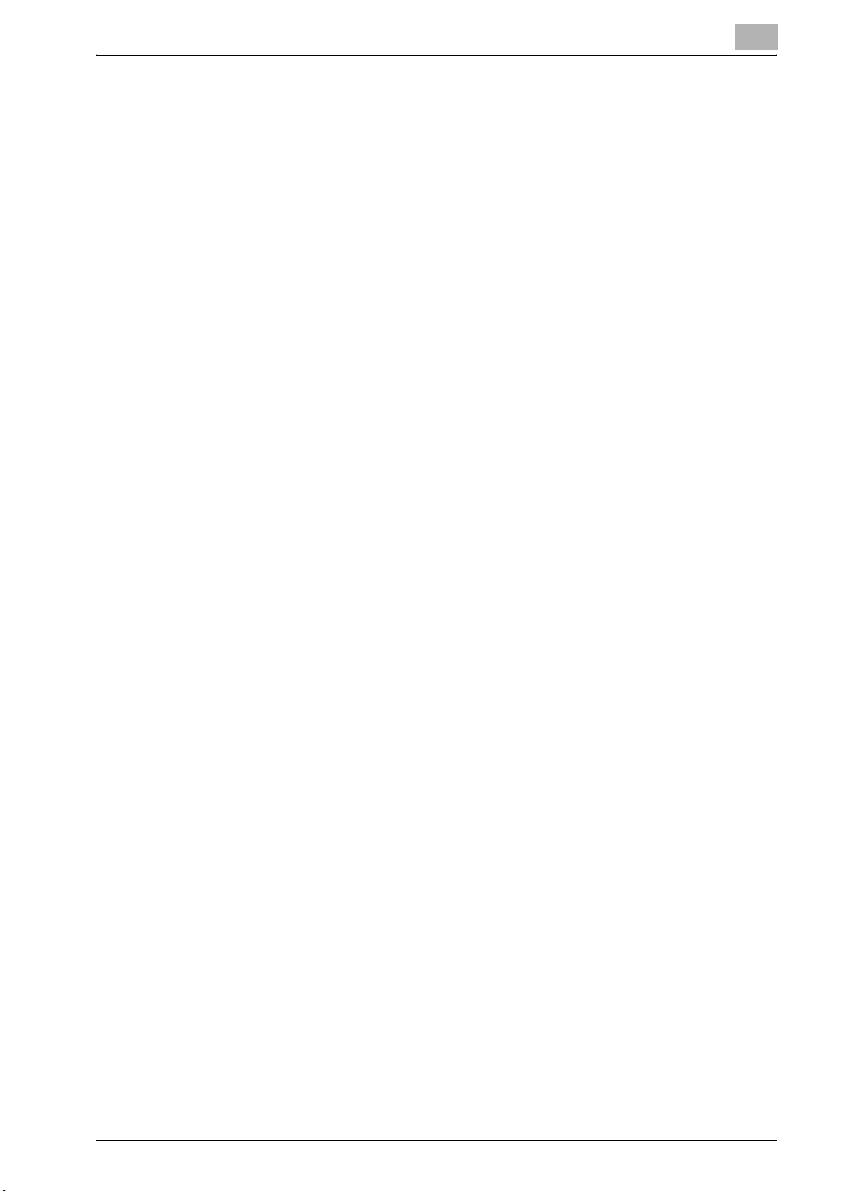
6 Nastavení cíle pro funkce síťového skeneru
6.1 O registraci ........................................................................................ 6-3
6.1.1 Změna/smazání stanic/úložných míst ............................................ 6-4
6.1.2 Tlačítka v zobrazení pro zadávání adresy ...................................... 6-4
6.2 Registrace e-mailové adresy ........................................................... 6-5
6.3 Registrace disku B ........................................................................... 6-7
6.4 Registrace FTP serveru .................................................................... 6-9
6.5 Registrace SMB serveru ................................................................ 6-11
6.6 Registrace skupiny ......................................................................... 6-13
7 Použití funkcí síťového skeneru
7.1 Tlačítka v zobrazení pro volbu cílů/míst uložení ........................... 7-3
7.2 Přenos na e-mailovou adresu .......................................................... 7-5
7.3 Uložení na disku B ............................................................................ 7-9
7.4 Přenos na FTP server ..................................................................... 7-12
7.5 Přenos na SMB server .................................................................... 7-16
7.6 Přenos skupině ............................................................................... 7-20
7.7 Zobrazení základních nastavení skeneru ..................................... 7-22
8 Ovladač síťového skeneru
8.1 Načítání z disku B ............................................................................. 8-3
8.1.1 Ovladač síťového skeneru .............................................................. 8-4
8.2 Instalace síťového ovladače skeneru ............................................. 8-5
8.3 Import snímaných dat do počítačů ................................................. 8-6
8.3.1 Pro načtení snímaných dat lze použít aplikace podporující
TWAIN ............................................................................................ 8-6
8.4 Vlastnosti a nastavení ovladače síťového skeneru ..................... 8-10
9 Zabezpečená složka
9.1 Přehled vlastností zabezpečené složky .......................................... 9-3
9.2 Vytvoření schránky (Zabezpečená složka) ..................................... 9-4
9.3 Smazání schránky (důvěrná složka) ............................................... 9-6
9.4 Výstup ze zabezpečené složky ........................................................ 9-6
bizhub PRO 920 Scanner x-5
Page 8
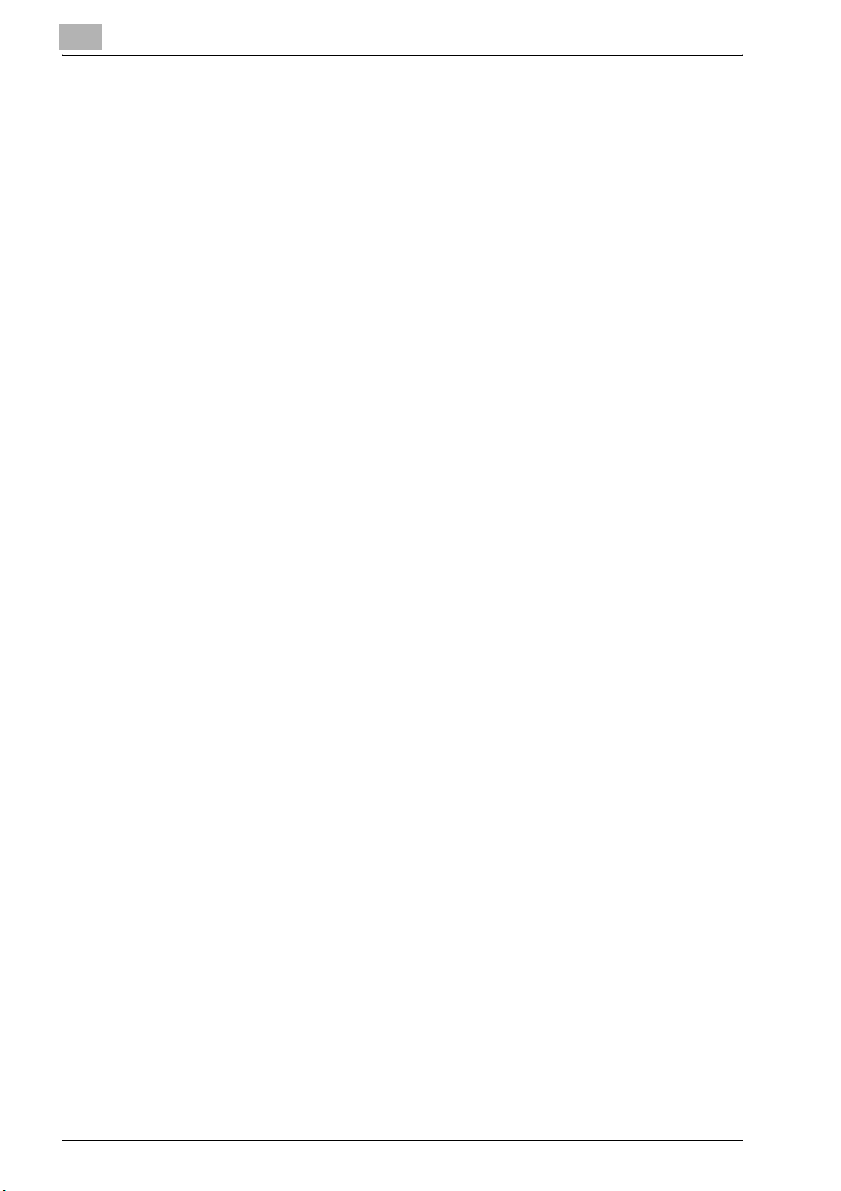
10 Odstraňování závad
10.1 Nelze se připojit ke skeneru ...........................................................10-3
10.2 Když se objeví chybové hlášení .....................................................10-5
10.2.1 Chyby během snímání s funkcí uložení ........................................10-5
10.2.2 Chyby během snímání s funkcí [Scan] ..........................................10-6
11 Softwarové nástroje
11.1 PageScope JobEditor .....................................................................11-3
11.1.1 Jak používat PageScope JobEditor ..............................................11-4
11.2 PageScope JobEditorServer ..........................................................11-9
11.2.1 Jak používat PageScope JobEditorServer .................................11-10
12 Dodatek
12.1 Slovníček pojmů ..............................................................................12-3
12.1.1 OpenSSL Statement .....................................................................12-6
12.2 Rejstřík .............................................................................................12-9
x-6 bizhub PRO 920 Scanner
Page 9
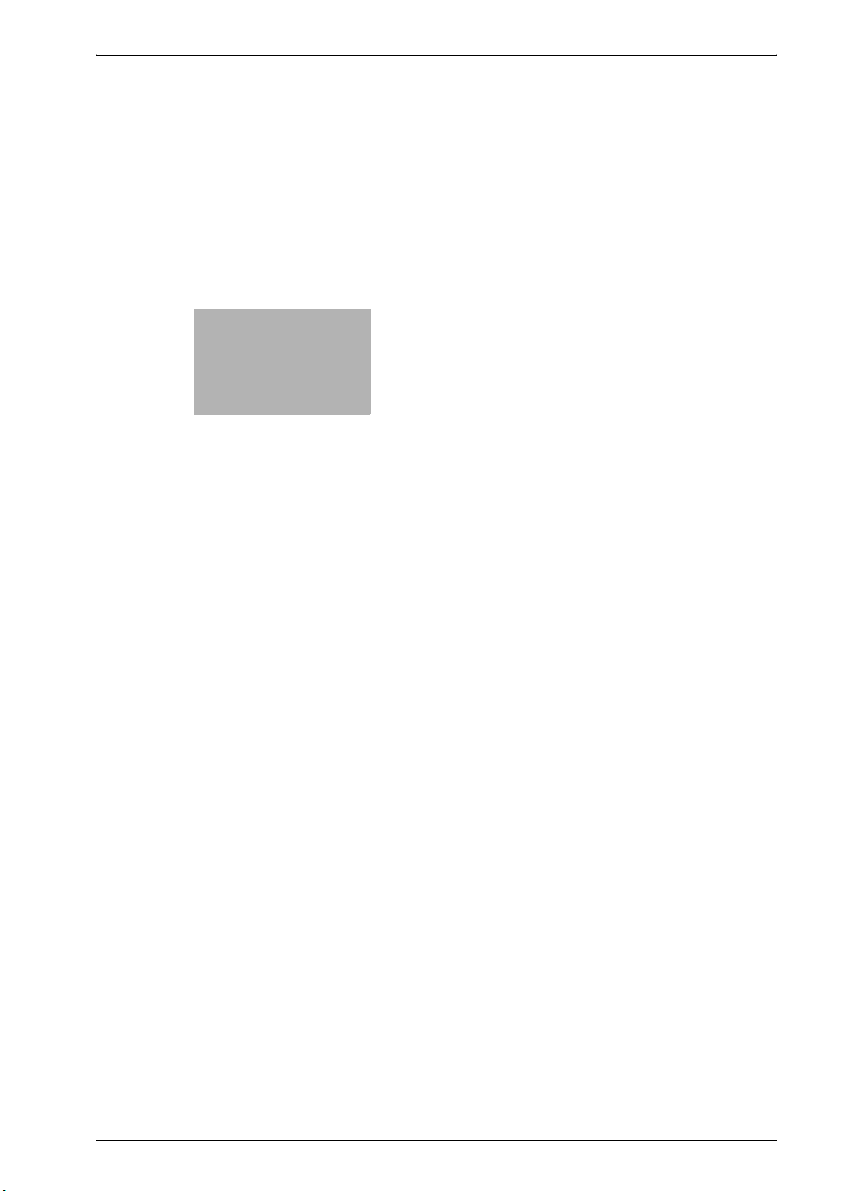
1
Úvod
Page 10
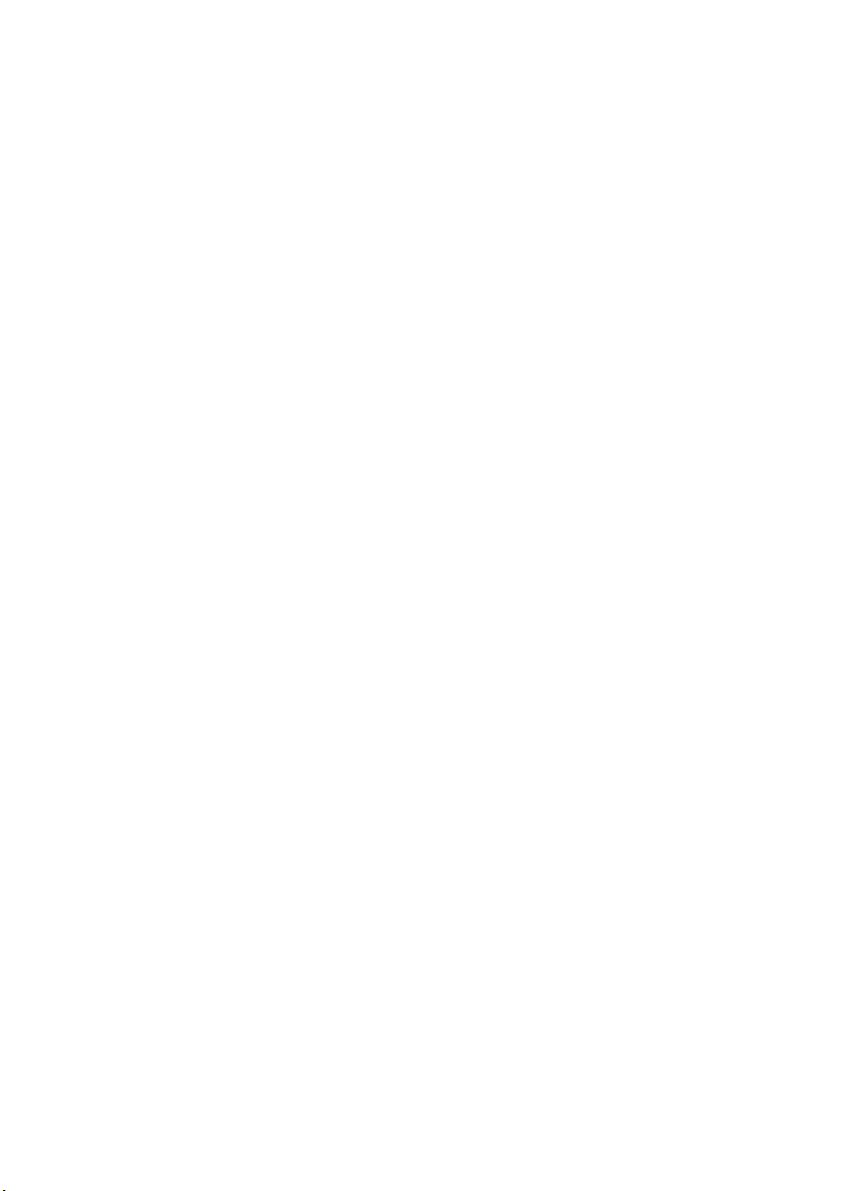
Page 11
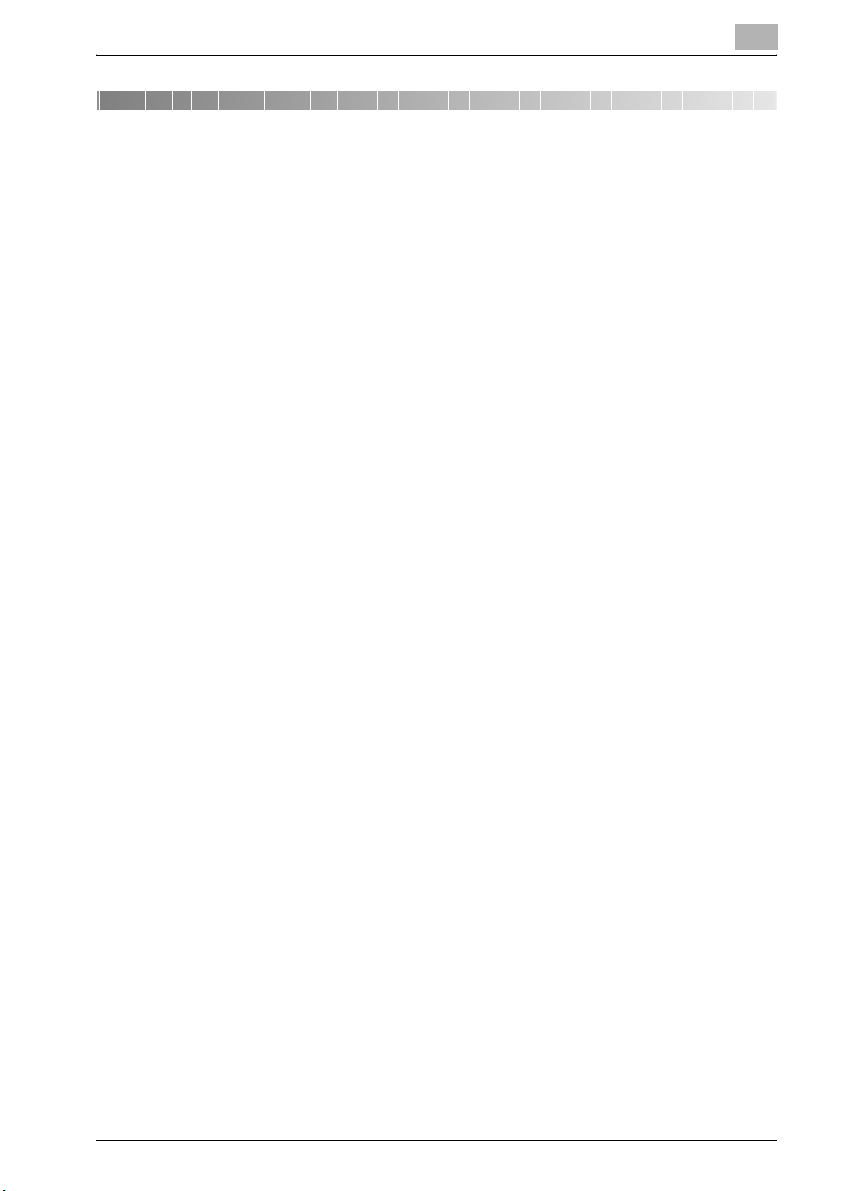
Úvod
1Úvod
1.1 Úvod
Děkujeme, že jste zakoupili bizhub PRO 920.
Tento návod k použití popisuje postupy při obsluze a bezpečnostní aspekty
použití bizhub PRO 920, abyste jej dokázali bezpečně provozovat a mohli
plně využít jeho možností. Příručku si uložte tak, aby byla v případě potřeby
vždy po ruce.
Před použitím si přečtěte “‘Poznámky k bezpečnosti’ v návodu k použití
(kopírování)”.
1.1.1 Ochranné známky
Věnujte pozornost následujícím informacím:
- KONICA MINOLTA, logo KONICA MINOLTA a the essentials of imaging
jsou obchodními značkami společnosti KONICA MINOLTA HOLDINGS,
INC.
- bizhub, bizhub PRO a PageScope jsou obchodní značky KONICA
MINOLTA BUSINESS TECHNOLOGIES, INC.
- Microsoft, MS, Windows MS-DOS jsou registrovanou obchodní značkou
nebo obchodní značkou společnosti Microsoft Corporation ve Spojených
státech amerických i v dalších zemích.
- IBM je registrovanou obchodní značkou IBM.
- Macintosh a PowerMac jsou registrovanou obchodní značkou nebo
obchodní značkou společnosti Apple Computer, Inc. ve Spojených
státech amerických i v dalších zemích.
- Adobe, logo Adobe, Acrobat, logo Acrobat, PostScript a logo PostScript
jsou registrovanou obchodní značkou nebo obchodní značkou
společnosti Adobe Systems, Inc.
®
- RC4
- Ostatní názvy společností a výrobků uvedené v této příručce jsou
Copyright © 2005 KONICA MINOLTA BUSINESS TECHNOLOGIES, Inc.
je registrovanou obchodní značkou nebo obchodní značkou
společnosti RSA Security Inc. ve Spojených státech amerických
i v dalších zemích.
registrovanou obchodní značkou nebo obchodní značkou příslušných
společností.
1
bizhub PRO 920 Scanner 1-3
Page 12
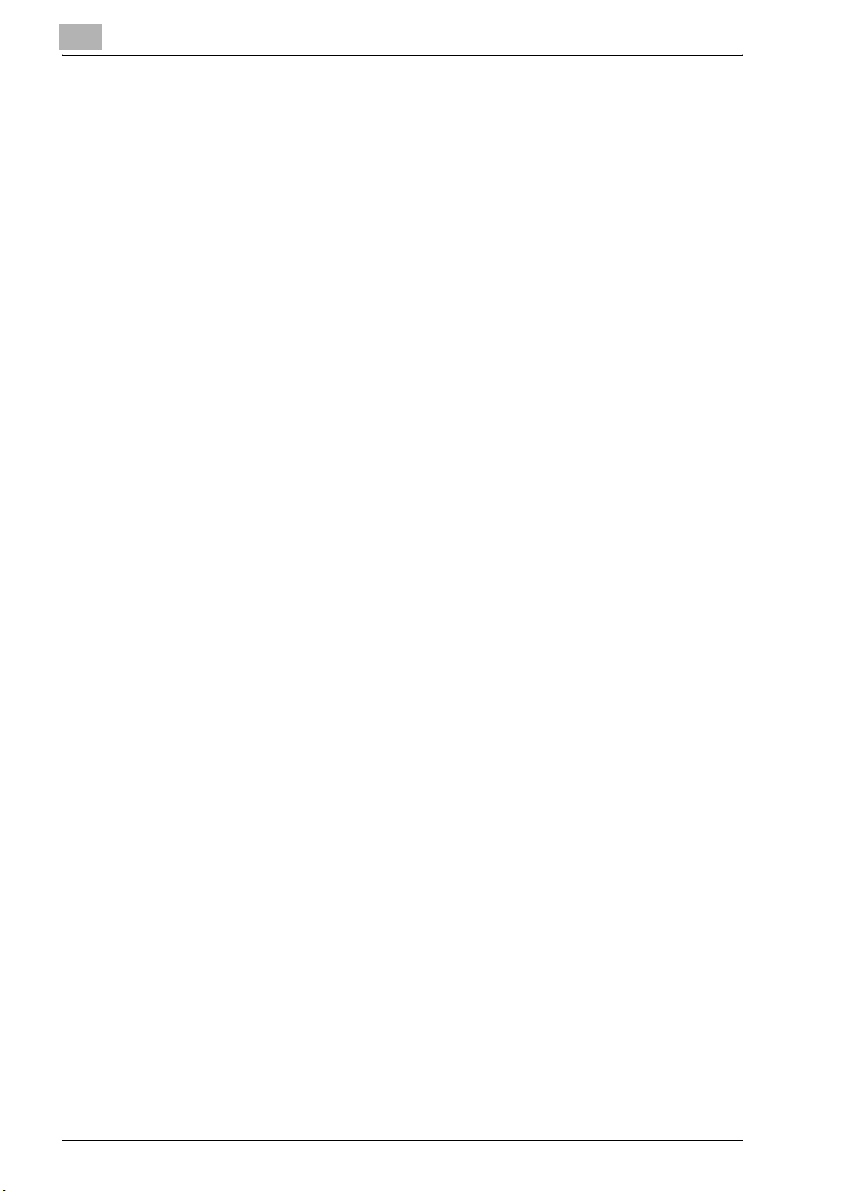
1
1.1.2 Upozornění
Věnujte pozornost následujícím informacím:
- Bez příslušného povolení nelze používat či duplikovat žádnou část této
příručky.
- Výrobce ani prodejce nenesou žádnou zodpovědnost za důsledky použití
tohoto tiskového systému a návodu k jeho použití.
- Informace obsažené v tomto návodu k použití síťového skeneru se
mohou měnit bez předchozího upozornění.
Úvod
1-4 bizhub PRO 920 Scanner
Page 13
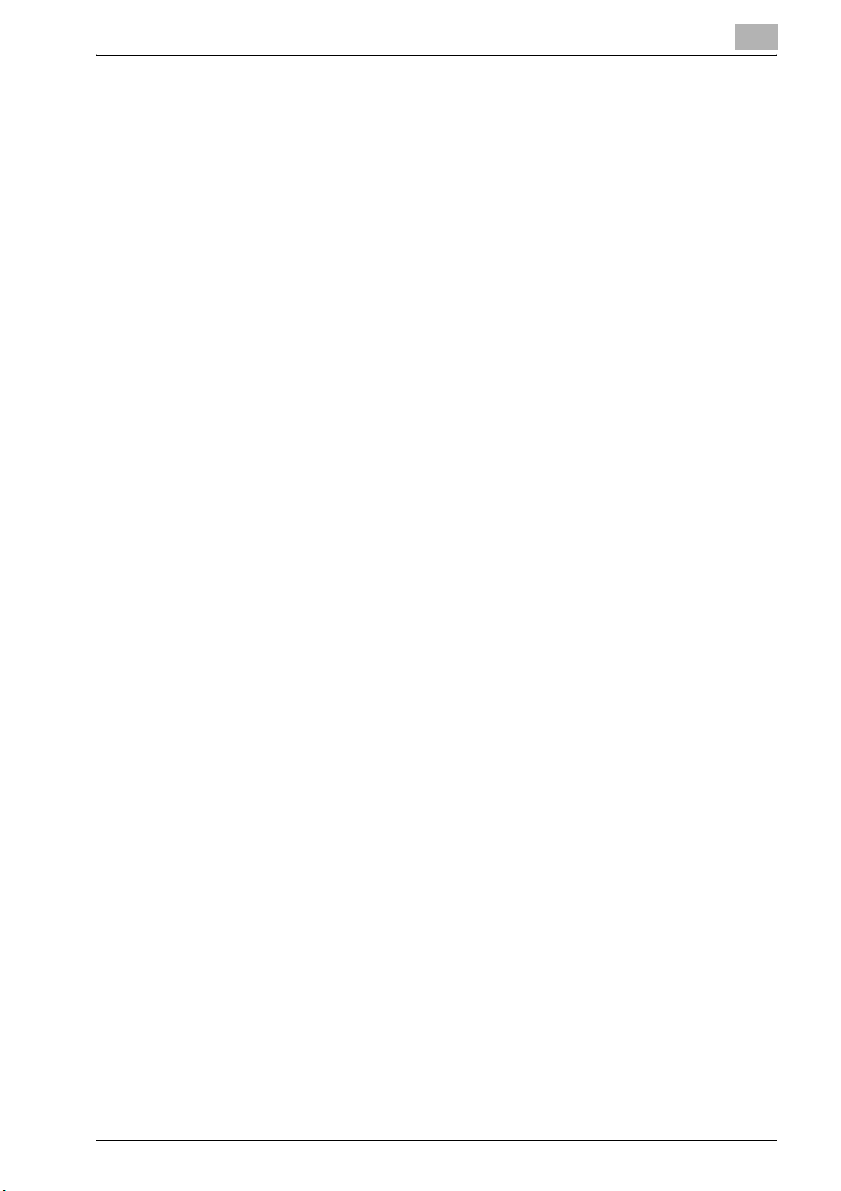
Úvod
1.2 Návody k použití
Se strojem jsou dodávány v tištěné podobě následující návody k použití.
Návod k použití bizhub PRO 920 - kopírovací stroj
Příručka popisuje základy kopírovacích postupů stímto strojem.
Vpříručce naleznete bezpečnostní informace, popis zapínání a vypínání
stroje, doplňování papíru, řešení potíží se strojem, jako jsou záseky papíru,
a dostupné kopírovací operace.
Návod k použití bizhub PRO 920 - Příručka správce POD
Příručka obsahuje podrobný popis správy stroje a přizpůsobení stroje
dennímu použití.
Naleznete zde popis nastavení a správy stroje včetně registrace
kopírovacího papíru, nastavení zásobníků asíťových nastavení.
Návod k použití bizhub PRO 920 - síťový skener (tato příručka)
Popisuje použití funkce síťového skeneru, kterou je stroj standardně
vybaven.
Vpříručce naleznete úplné informace o snímání a ukládání dat (snímání na
disk, snímání do e-mailu, snímání do FTP, snímání do SMB).
1
Návod k použití bizhub PRO 920 - zabezpečení
Příručka popisuje bezpečnostní funkce.
Naleznete zde popis použití režimu zvýšeného zabezpečení a podrobnosti
o provozu v režimu zvýšeného zabezpečení.
Následující návod k použití je dodáván rovněž jako soubor PDF.
Návod k použití bizhub PRO 920 - tiskárna
Popisuje použití funkce tiskárny, kterou je stroj volitelně vybaven.
ka obsahuje informace o použití ovladače PCL, ovladače Adobe PS,
Příruč
ovladače KONICA MINOLTA PS a PageScope Web Connection v režimu
uživatele.
bizhub PRO 920 Scanner 1-5
Page 14
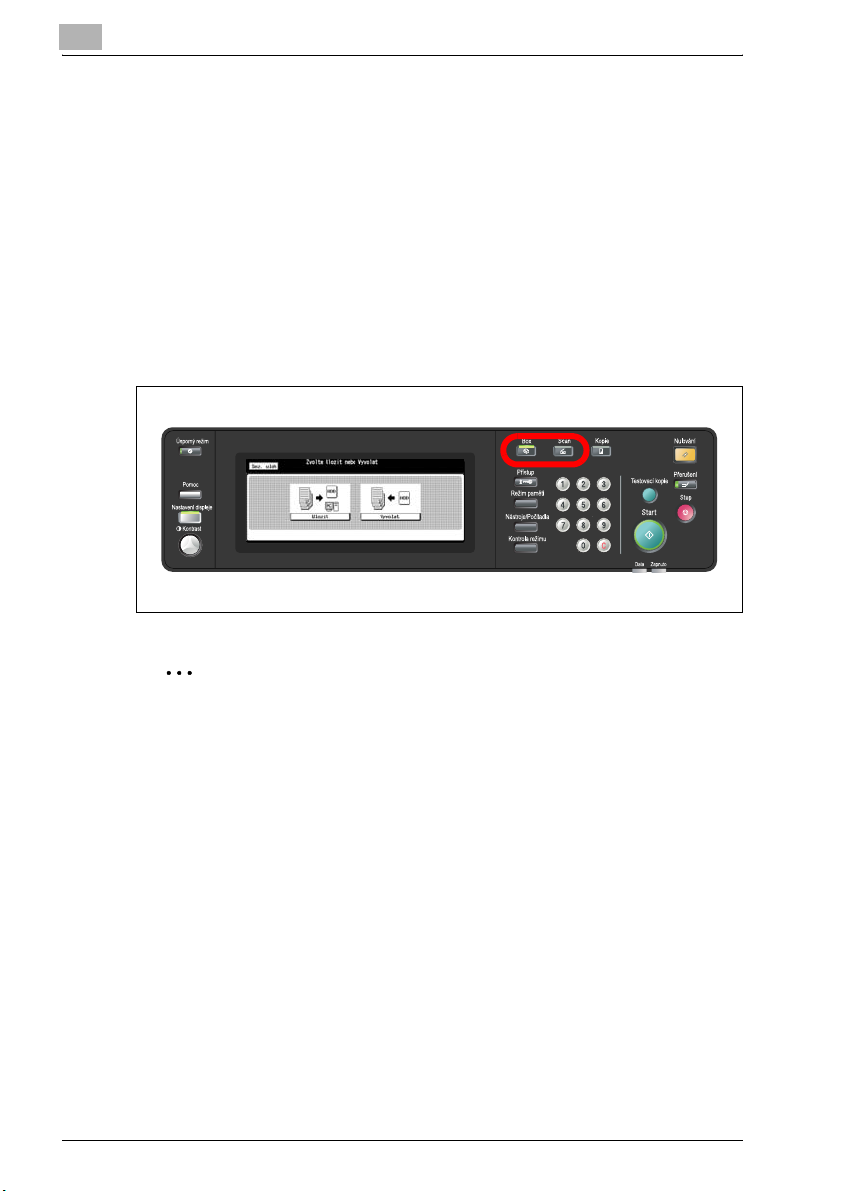
1
1.3 O této příručce
Tato příručka je návod k použití funkcí síťového skeneru pro
bizhub PRO 920.
Popisuje funkce, které lze použít po stisknutí tlačítek ovládacího panelu [Box]
a [Scan].
!
Podrobnosti
Pro použití tlačítka [Scan] je zapotřebí osadit stroj volitelným tiskovým
řadičem. Bližší informace o tiskovém řadiči vám poskytne servisní
technik.
Úvod
2
Připomenutí
Zobrazení se může lišit podle cíle dat.
V závorce se může zobrazit název tlačítka atp.
Použití ostatních tlačítek viz návod k použití (kopírování) nebo návod
kpoužití (příručka správce POD).
1-6 bizhub PRO 920 Scanner
Page 15
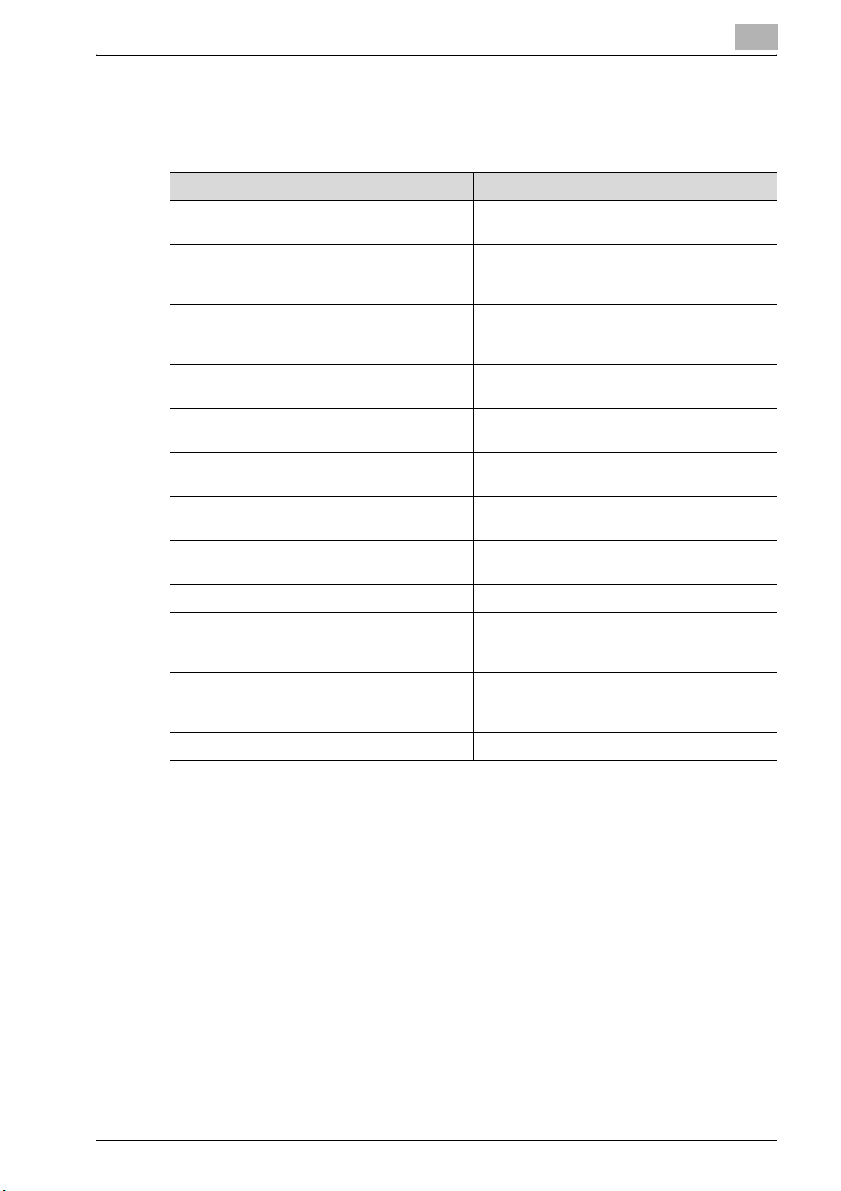
Úvod
1.3.1 Uspořádání příručky
Příručka se skládá z následujících 12 kapitol:
Kapitola Popis
“1 Úvod” V této kapitole se popisuje tato uživatelská
“2 Přehled možností snímání” V této kapitole je uveden přehled funkcí
“3 Než začnete funkce snímání používat” Tato kapitola popisuje způsob použití
“4 Funkce zpracování kopírovaných dat” Kapitola popisuje funkce zadávání
“5 Funkce síťového skeneru” Kapitola popisuje postup obsluhy u funkcí
“6 Nastavení cíle pro funkce síťového skeneru” Kapitola popisuje cíl/místo uložení pro funkce
“7 Použití funkcí síťového skeneru” Kapitola podrobně popisuje způsob použití
“8 Ovladač síťového skeneru” Kapitola popisuje způsob použití ovladače
“9 Zabezpečená složka” Kapitola popisuje zabezpečenou složku.
“10 Odstraňování závad” Kapitola popisuje řešení hlavních závad
“11 Softwarové nástroje” Kapitola popisuje přiložené softwarové
“12 Dodatek” Slovníček a rejstřík funkcí snímání.
1
příručka.
síťového skeneru a funkcí pro zpracování
kopírovaných dat.
ovládacího panelu, dotykového panelu, funkcí
zadávání kapitol a hledání.
kopírovaných dat.
síťového skeneru.
síťového skeneru.
funkcí síťového skeneru.
skeneru.
ufunkcí síťového skeneru a funkcí zpracování
kopírovaných dat.
nástroje, PageScope JobEditor a PageScope
JobEditorServer.
bizhub PRO 920 Scanner 1-7
Page 16
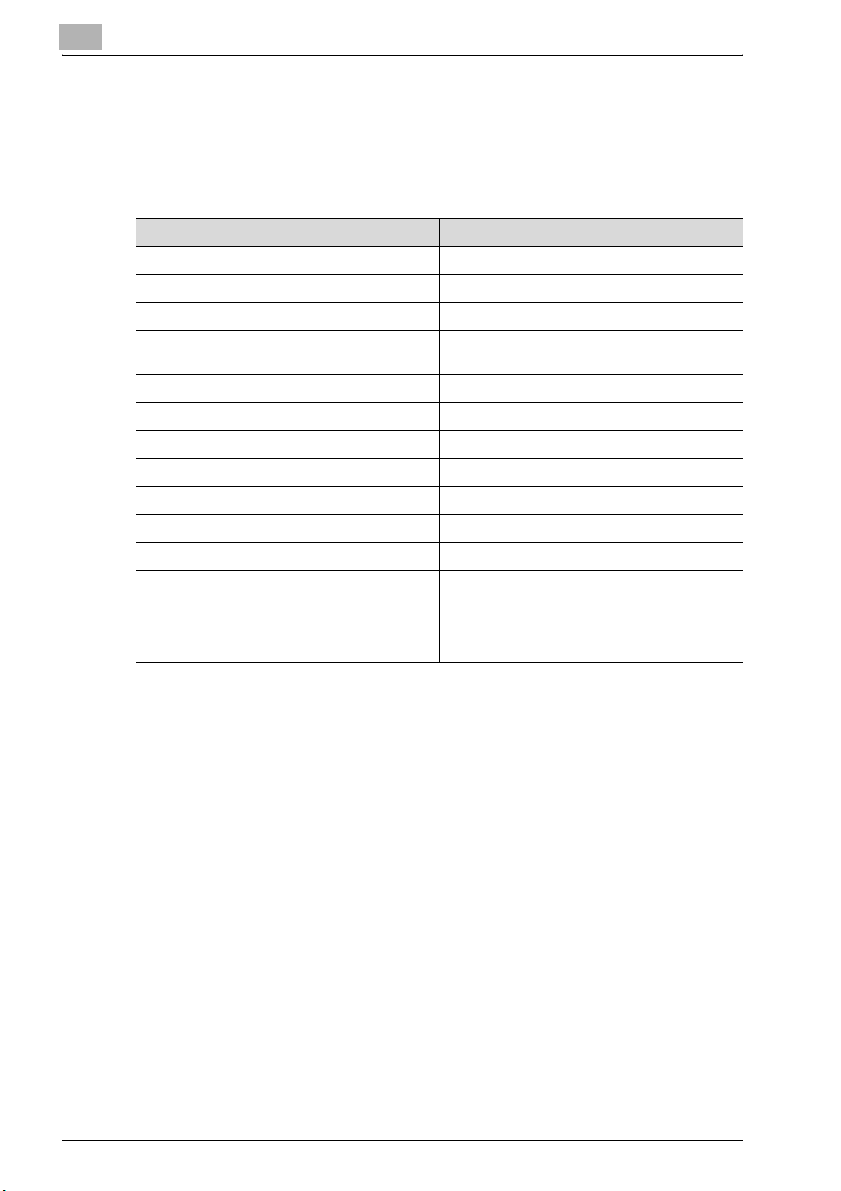
1
1.3.2 Konvence použité v této příručce
Způsob zápisu různých výrobků
Vpříručce jsou používány tyto zkrácené zápisy:
Výrobek Zkrácený zápis
Tiskový řadič IC-203 tiskový řadič
PS-503 volitelný PS3
Tiskárna/kopírovací stroj bizhub PRO 920: kopírovací stroj (nebo tiskárna hlavní jednotky)
Tiskový systém spojující výše uvedené
výrobky (1), (2) a (3)
Microsoft Windows 98 Windows 98
Microsoft Windows Me Windows Me
Microsoft Windows NT4.0 Windows NT4.0 nebo Windows NT
Microsoft Windows 2000 Windows 2000
Microsoft Windows XP Windows XP
Macintosh OS 8.x - 9.x Mac OS 9
Macintosh OS X v10.2x - v10.3x Mac OS X
Výše uvedené OS Windows 98/Me
tiskový systém
Windows NT4.0/2000/XP
Windows NT/2000/XP
Windows 95/98/Me/NT/2000/XP
Mac OS 9/X
Úvod
1-8 bizhub PRO 920 Scanner
Page 17
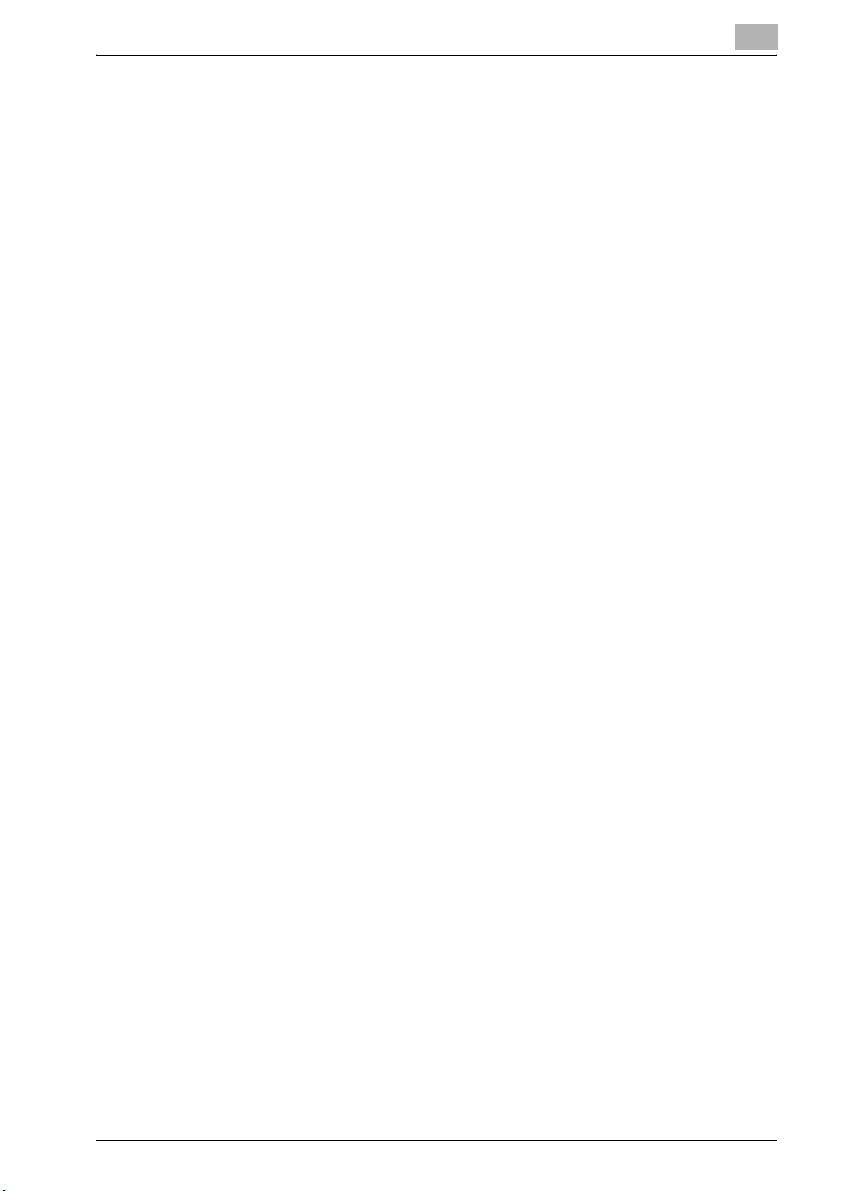
Úvod
1.3.3 Softwarové nástroje
Softwarové nástroje funkcí síťového skeneru. Blíže o práci se softwarovými
nástroji viz příslušné stránky tohoto návodu k použití.
Ovladač skeneru KONICA MINOLTA (TWAIN)
Ovladač vytváří propojení mezi počítačem a kopírovacím strojem, pomocí
kterého jsou snímaná data uložená ve schránce přenesena do počítače.
Musíte použít aplikaci, která je kompatibilní s ovladačem TWAIN skeneru.
Pomocí tohoto ovladače lze ukládat data pouze ve formátu TIFF.
Blíže viz “Načítání z disku B” na straně 8-3.
PageScope ScanDirect/Pro
Tento software vytváří propojení mezi počítačem a kopírovacím strojem,
pomocí kterého jsou snímaná data uložená ve schránce přenesena do
počítače. Pomocí tohoto softwaru lze ukládat data pouze ve formátu TIFF
aPDF.
Blíže viz návod k použití PageScope ScanDirect/Pro.
PageScope JobEditor
Tento software vytváří propojení mezi počítačem a kopírovacím strojem.
Ukládá kopírovaná data v počítači a data uložená a upravená v počítači
posílá zpět do kopírovacího stroje.
Blíže viz “PageScope JobEditor” na straně 11-3.
1
PageScope JobEditorServer
Tento software vytváří propojení mezi počítačem a kopírovacím strojem.
Ukládá kopírovaná data automaticky v počítači a data uložená a upravená
vpočítači posílá zpět do kopírovacího stroje.
Blíže viz “PageScope JobEditorServer” na straně 11-9.
!
Podrobnosti
Neplatí pro PageScope JobEditor a PageScope JobEditorServer pro
USA.
Informace o tom, jak získat PageScope JobEditor a PageScope
JobEditorServer, vám poskytne servisní technik.
bizhub PRO 920 Scanner 1-9
Page 18
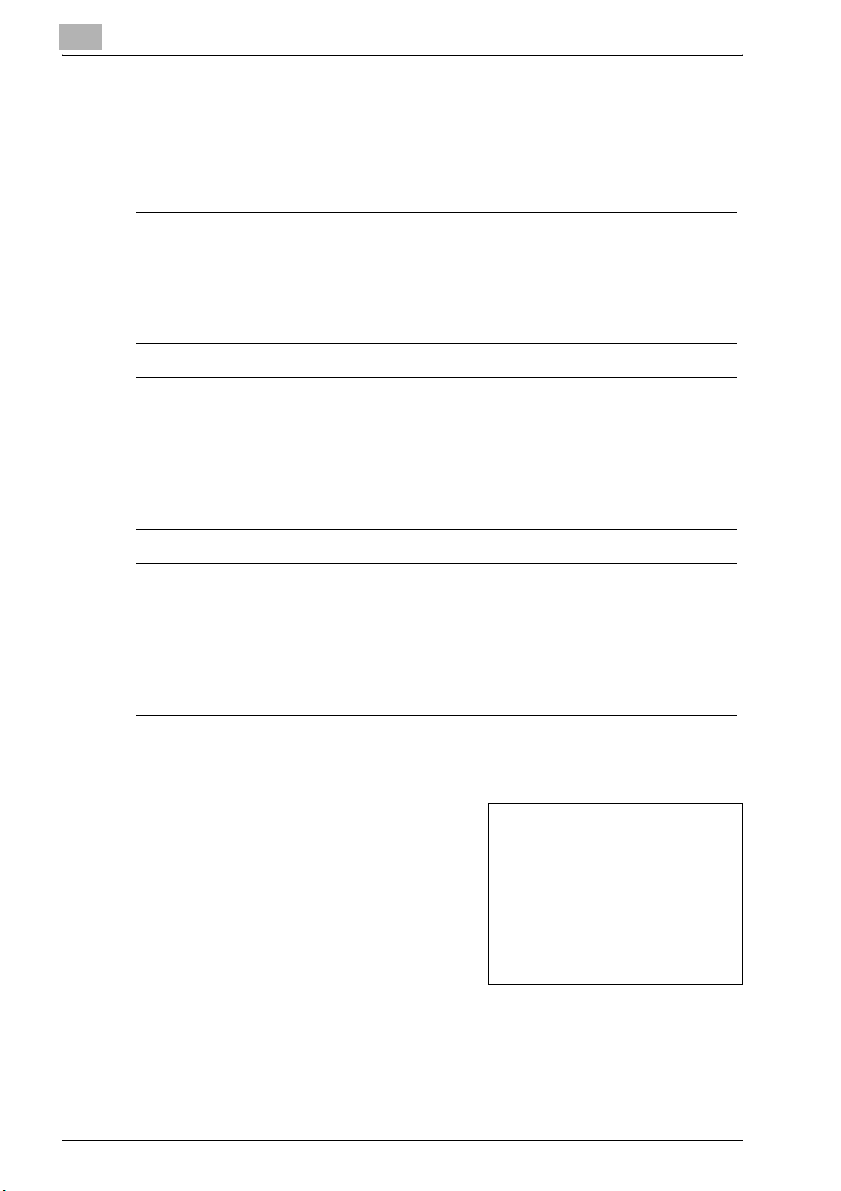
1
1.4 Jak číst tento návod k použití
Níže jsou uvedeny používané značky a formátování textu v příručce.
Bezpečnostní rady
6 NEBEZPEČÍ
Nerespektování pokynů zdůrazněných tímto způsobem může vést
k smrtelnému nebo velmi vážnému úrazu elektřinou.
% Berte na vědomí všechna nebezpečí, abyste tak předešli úrazům.
7 VÝSTRAHA
Nerespektování pokynů zdůrazněných tímto způsobem může vést
kvážnému poranění nebo způsobit vznik škod.
% Berte na vědomí všechny výstrahy, abyste tak předešli úrazům
a zajistili bezpečné používání kopírovacího stroje.
7 POZOR
Nerespektování pokynů zdůrazněných tímto způsobem může vést
klehčím úrazům nebo způsobit vznik škod.
% Berte na vědomí všechna upozornění, abyste tak předešli úrazům
a zajistili bezpečné používání kopírovacího stroje.
Úvod
Pořadí činností
1 Číslo 1 formátované tímto způsobem
označuje první krok řady činností.
2 Další čísla formátovaná tímto
způsobem označují následné kroky
vpořadí činností.
Text formátovaný tímto
?
způsobem obsahuje doplňující
informace.
% Takto formátovaný text popisuje činnost, která zaručí dosažení
požadovaného výsledku.
1-10 bizhub PRO 920 Scanner
Obrázek vložený na tomto
místě ukazuje činnost,
kterou je třeba provést.
Page 19
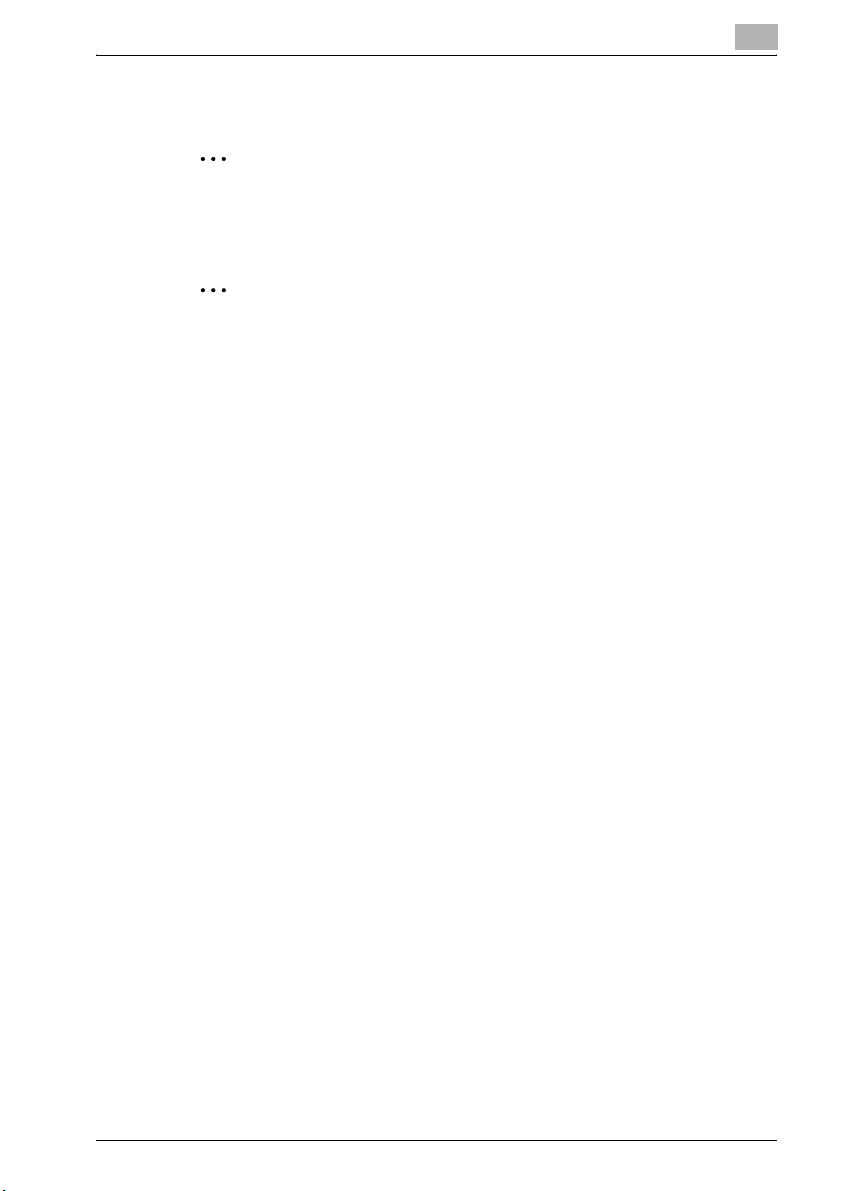
Úvod
1
Užitečné informace
2
Poznámka
Takto zvýrazněný text obsahuje užitečné informace a tipy pro zajištění
bezpečného používání stroje.
2
Připomenutí
Takto zvýrazněný text obsahuje informace, které je třeba mít na paměti.
!
Podrobnosti
Takto zvýrazněný text obsahuje odkaz na podrobnější popis.
Zvláštní textové značky
Tlačítko [Kopie]
Názvy tlačítek na ovládacím panelu jsou psány výše uvedeným způsobem.
NASTAVENI STROJE
Takto je uváděn text zobrazený na displeji.
bizhub PRO 920 Scanner 1-11
Page 20
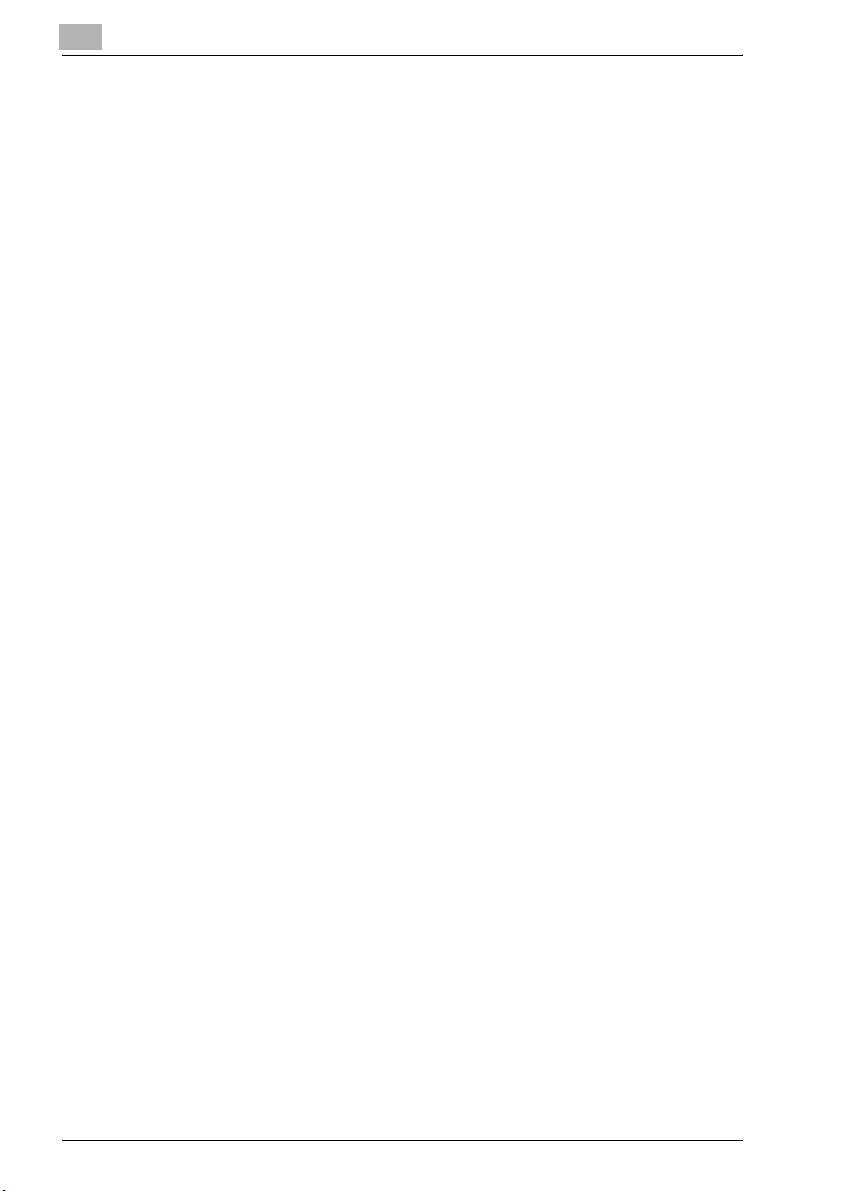
1
Úvod
1-12 bizhub PRO 920 Scanner
Page 21
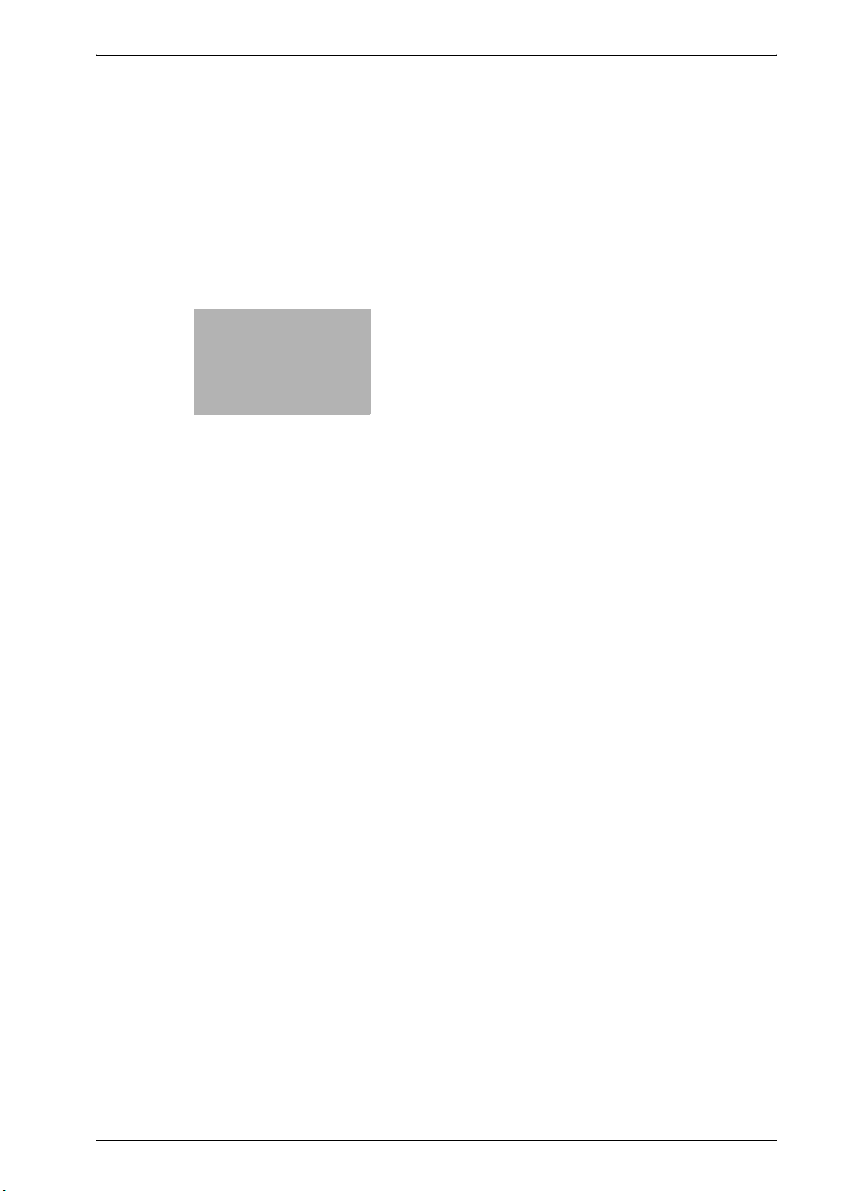
2
Přehled možností
snímání
Page 22
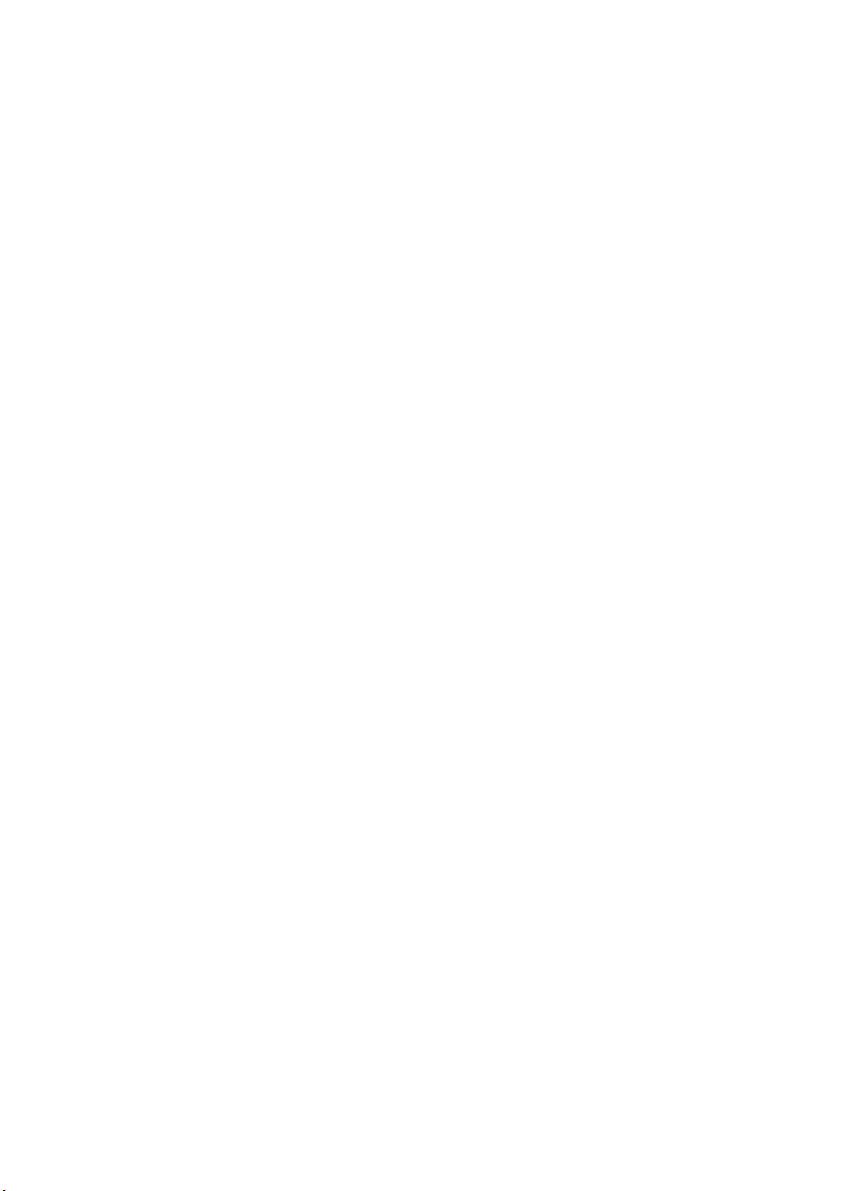
Page 23
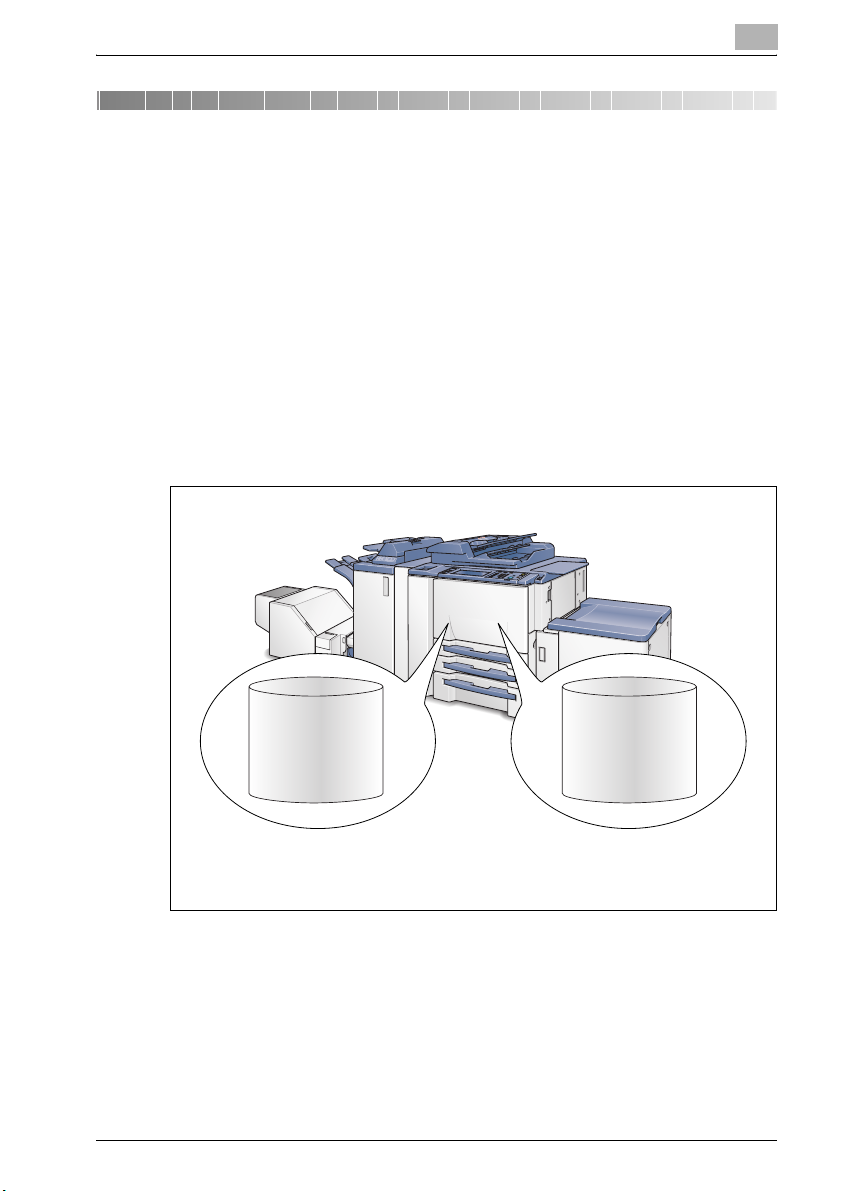
Přehled možností snímání
2Přehled možností snímání
2.1 Přehled možností a režimů připojení
Kopírovací stroj bizhub PRO 920 nabízí funkce síťového skeneru.
2.1.1 O disku
Kopírovací stroj bizhub PRO 920 má dva druhy vestavěných pevných disků;
disk v hlavní jednotce kopírovacího stroje a disk tiskového řadiče. Pevný disk
hlavní jednotky kopírovacího stroje slouží ke zpracování kopírovaných dat,
disk v tiskovém řadiči slouží pro síťový skener.
Vtéto příručce je pevný disk hlavní jednotky kopírovacího stroje uváděn jako
disk A a pevný disk tiskového řadiče jako disk B a o obou společně se hovoří
jako o vestavěném disku.
2
HDD-BHDD-A
Disk kopírovacího stroje Disk tiskového řadiče
bizhub PRO 920 Scanner 2-3
Page 24
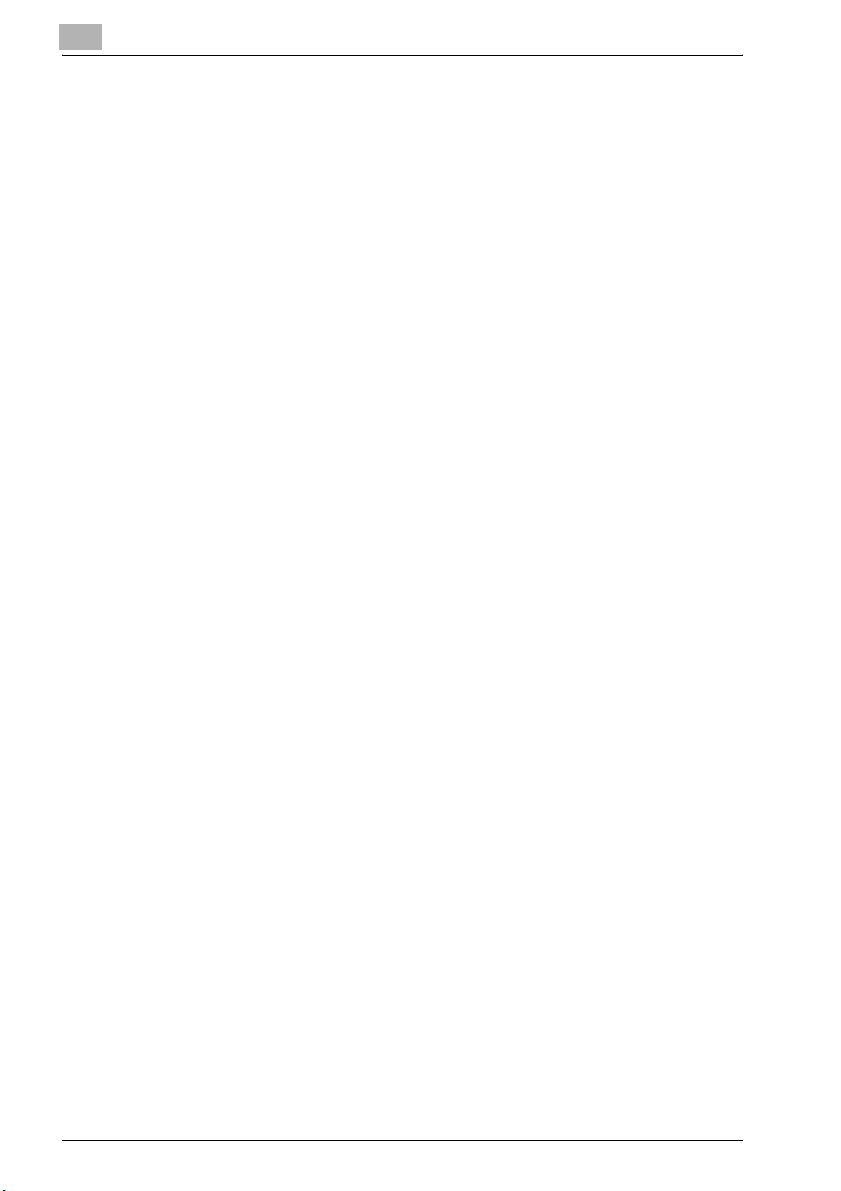
2
2.1.2 Funkce zpracování kopírovaných dat
Funkce zpracování kopírovaných dat umožňují importovat a zpracovat
kopírované dokumenty, které jsou převedeny na digitální data (kopírovaná
data) a uloženy na vestavěném disku (disk A) kopírovacího stroje pomocí
nástroje PageScope JobEditor.
Zpracovaná kopírovaná data lze vrátit na disk A a kdykoli poslat na výstup.
Kopírovaná data uložená na disku A lze přenést do počítače přes FTP/SMB
ve formátu PDF/TIFF.
Rovněž kopírovaná data na disku A lze v případě potřeby kdykoli poslat na
výstup. Díky tomu můžete dokument pohodlně mnohokrát tisknout.
Funkce zpracování kopírovaných dat se řídí pomocí tlačítka [Box] na
ovládacím panelu.
Přehled možností snímání
2-4 bizhub PRO 920 Scanner
Page 25
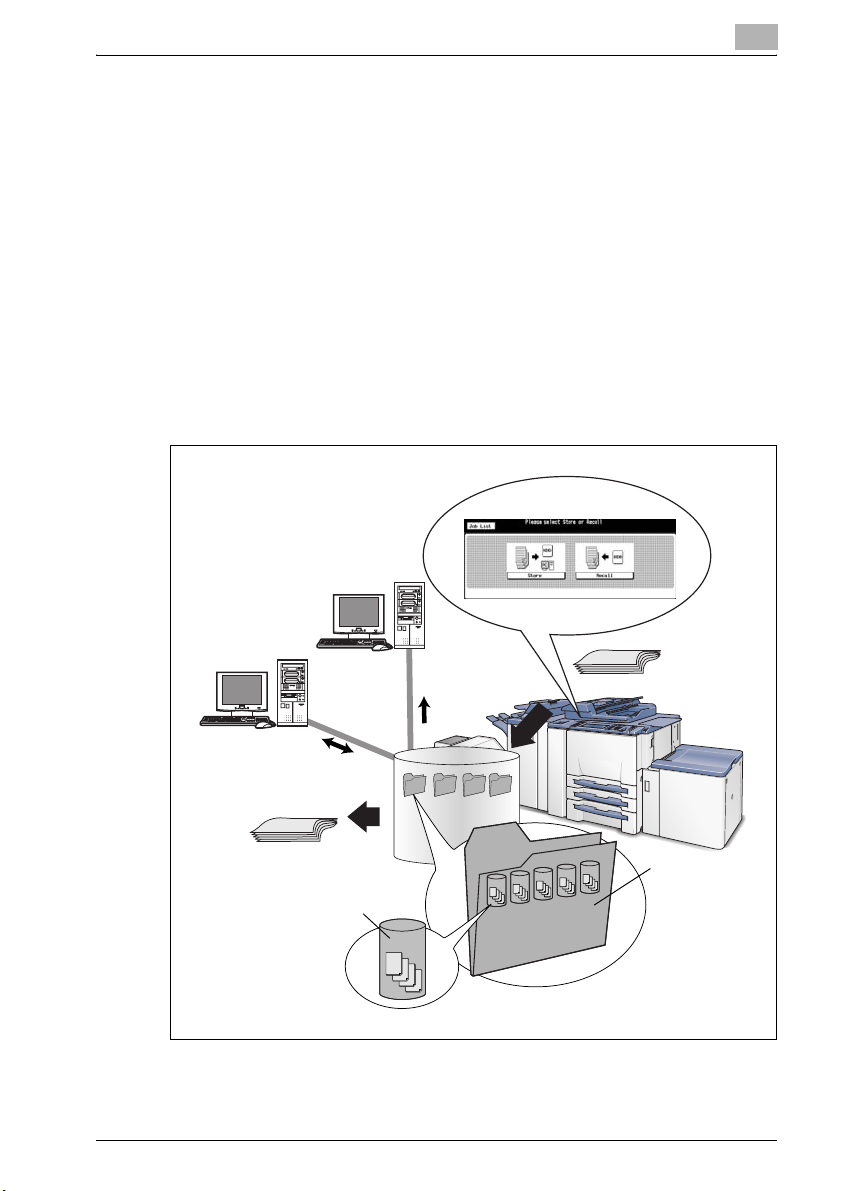
Přehled možností snímání
!
Podrobnosti
Blíže o funkci zpracování kopírovaných dat viz “Složky a schránky” na
straně 4-5.
Blíže o PageScope JobEditor viz “PageScope JobEditor” na straně 11-3.
!
Podrobnosti
Neplatí pro PageScope JobEditor a PageScope JobEditorServer pro
USA.
Informace o tom, jak získat PageScope JobEditor a PageScope
JobEditorServer, vám poskytne servisní technik.
Server FTP/SMB
2
Originál
Síťové
KOPÍROVÁNÍ/ULOŽENÍ
připojení
PageScope
JobEditor
Tisk
VYVOLÁNÍ
Schránka
Box
Box
0002
0001
Copy
Copy
0001
0001
Box
Box
0005
Box
0004
Copy
0003
Copy
0001
Copy
0001
0001
Osobní A
0001
bizhub PRO 920 Scanner 2-5
Page 26
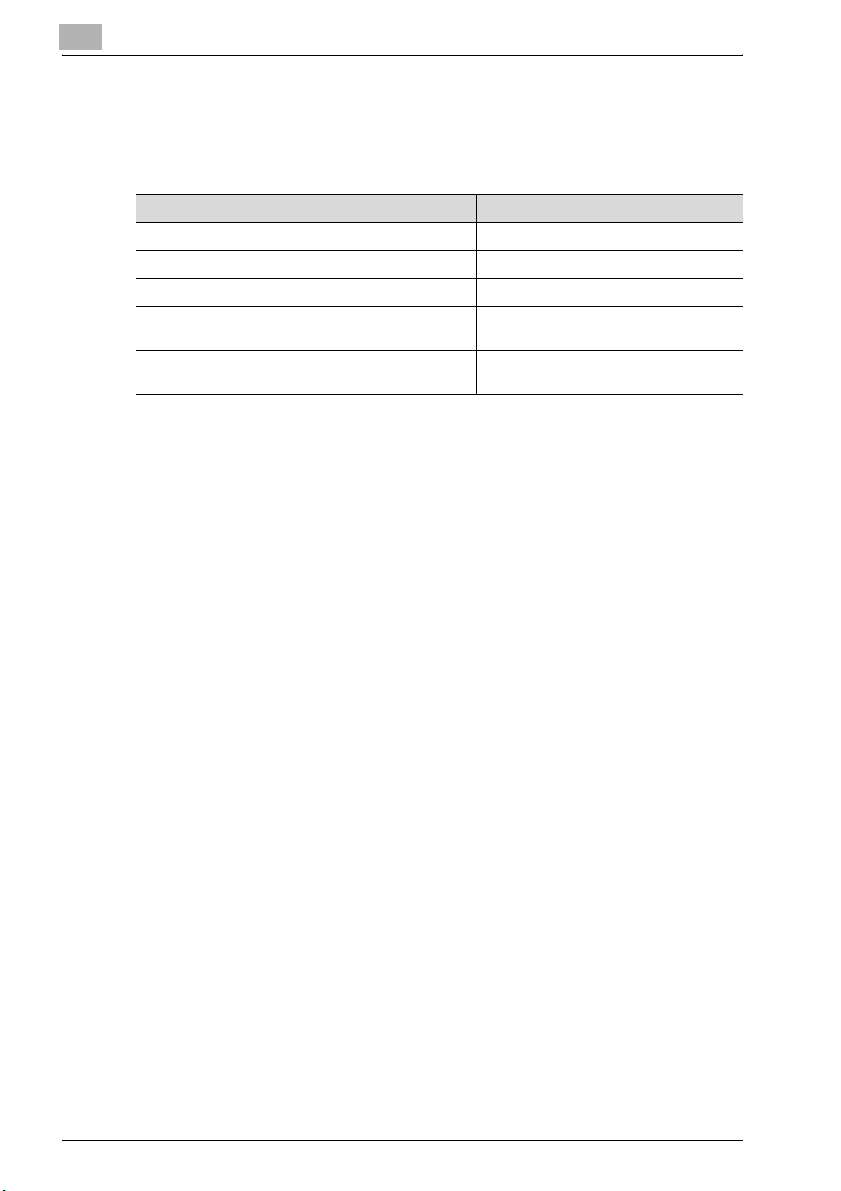
2
2.1.3 Funkce síťového skeneru
Funkce síťového skeneru umožňuje následujícím způsobem převést snímaný
dokument na digitální data.
Způsob Popis
Odeslání dat e-mailem “Odeslání e-mailem” na straně 5-5
Uložení na disku tiskového řadiče (disk B) “Uložení na disku B” na straně 5-7
Odeslání na server FTP. “Odeslání do FTP serveru” na straně 5-8
Odeslání na server SMB. “Odeslání do serveru SMB” na
Import dat uložených na disku B do počítače
připojeného k síti.
Funkce síťového skeneru se aktivují pomocí tlačítka ovládacího panelu
[Scan].
Přehled možností snímání
straně 5-10
“Import snímaných dat do počítačů” na
straně 8-6
2-6 bizhub PRO 920 Scanner
Page 27
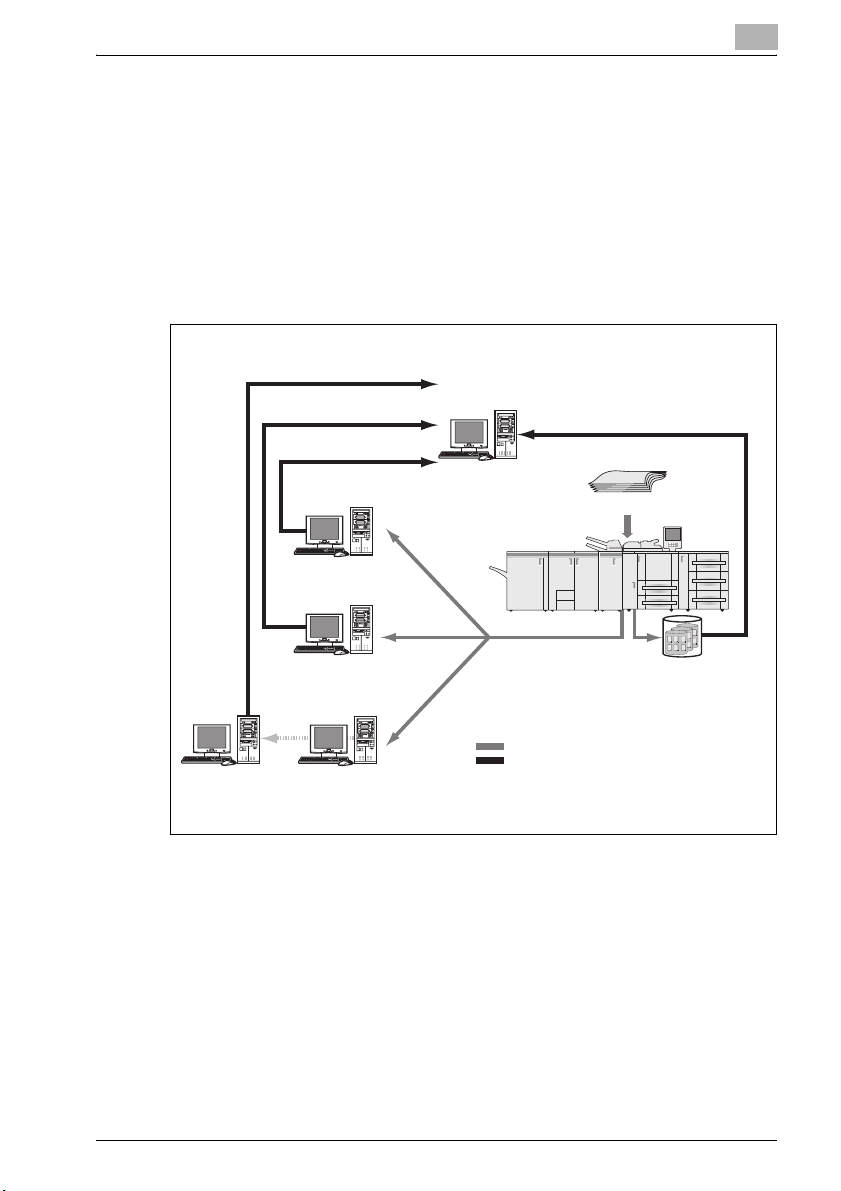
Přehled možností snímání
!
Podrobnosti
Aby mohly být využity vlastnosti síťového skeneru, musí být instalován
volitelný tiskový řadič. Bližší informace o tiskovém řadiči vám poskytne
servisní technik.
Chcete-li používat kopírovací stroj jako síťový skener, musí být připojen
kpočítačové síti. Bližší informace o konfiguraci počítačové sítě vám
poskytne správce sítě.
Příjem souboru, připojeného k e-mailu:
e-mailový software
Download z FTP:
FTP klient
Sdílení souborů pomocí
SMB protokolu
SMB server
Import
Kopírovací stroj
2
Uložení na HDD-B:
Aplikace podporující TWAIN
Ovladač síťového skeneru
Originál
SKENOVÁNÍ
Box0003
Box0002
Copy
Report Report
Box0001
0001
Copy
Report Report
Copy Document
Printing Document Scanning Document
0001
Copy
Report Report
Copy Document
Printing Document Scanning Document
0001
Copy
Report
Report
0002
Copy Document
Printing Document Scanning Document
Copy
Report
Report
0002
Scanning DocumentCopy Document Printing Document
Copy
Report
Report
0002
Scanning DocumentCopy Document Printing Document
Scanning DocumentCopy Document Printing Document
HDD-B
POP server
FTP server
SMTP server
Tok dat při skenování kopírkou
Tok dat při importu do počítače
(E-Mail)
bizhub PRO 920 Scanner 2-7
Page 28
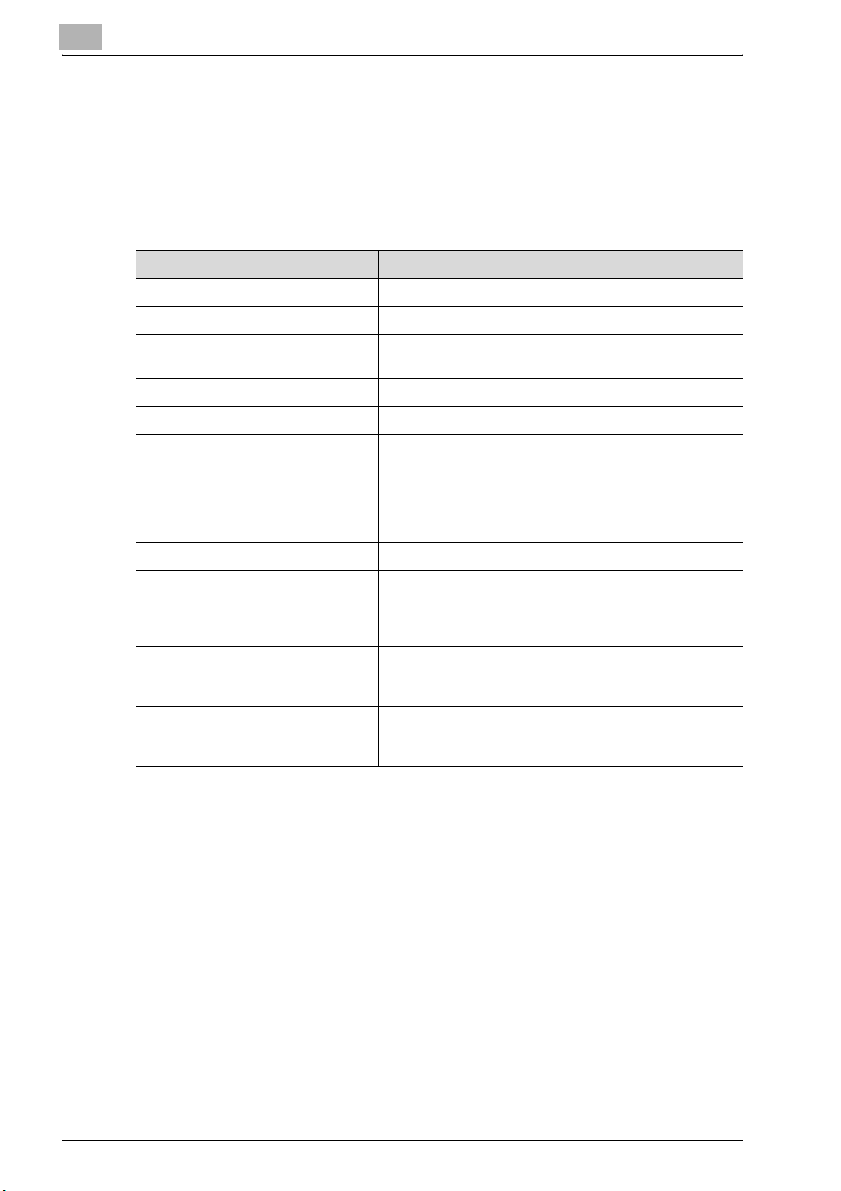
2
2.2 Parametry výrobku
Bližší informace o parametrech kopírovacího stroje, tiskovém řadiči
apočítačové síti naleznete v příslušném návodu k použití, nebo vám je
poskytne správce.
Parametry výrobku pro funkce snímání
Položka Technické údaje
Typ originálu listy/knihy/trojrozměrné předměty
Max. formát originálu A3 (297 mm × 420 mm) /11" × 17" (279,4 mm × 432 mm)
Trojrozměrné předměty Tloušťka: max. 30 mm
Umístění originálu Vlevo vzadu
Rozlišení snímání 200 dpi, 300 dpi, 400 dpi, 600 dpi
Rychlost snímání A4 :
Rozhraní Ethernet (100BASE-TX/10Base-T)
Režimy snímání • Snímání na disk
Komprimační metody Komprimace MMR pro soubory formátu TIFF/PDF
Nastavitelné položky pro snímání Nastavení originálu, zvláštní obraz, zoom, aplikace,
Přehled možností snímání
Hmotnost: max. 6,8 kg
jednostranně 92 str./minutu
oboustranně 46 str./minutu
8,5 × 11 :
jednostranně 92 str./minutu
oboustranně 46 str./minutu
• Snímání do FTP
• Snímání do SMB
• Snímání do e-mailu
Komprimační metodu lze změnit na MH
Bližší informace vám poskytne servisní technik.
formát snímání, kvalita, režim kopírování, typ souboru,
název souboru, adresa
Parametry nastavitelných položek pro snímání kromě typu souboru, názvu
souboru a adresy se shodují s příslušnými parametry kopírovacího stroje.
Bližší informace viz návod k použití (kopírování)
2-8 bizhub PRO 920 Scanner
Page 29
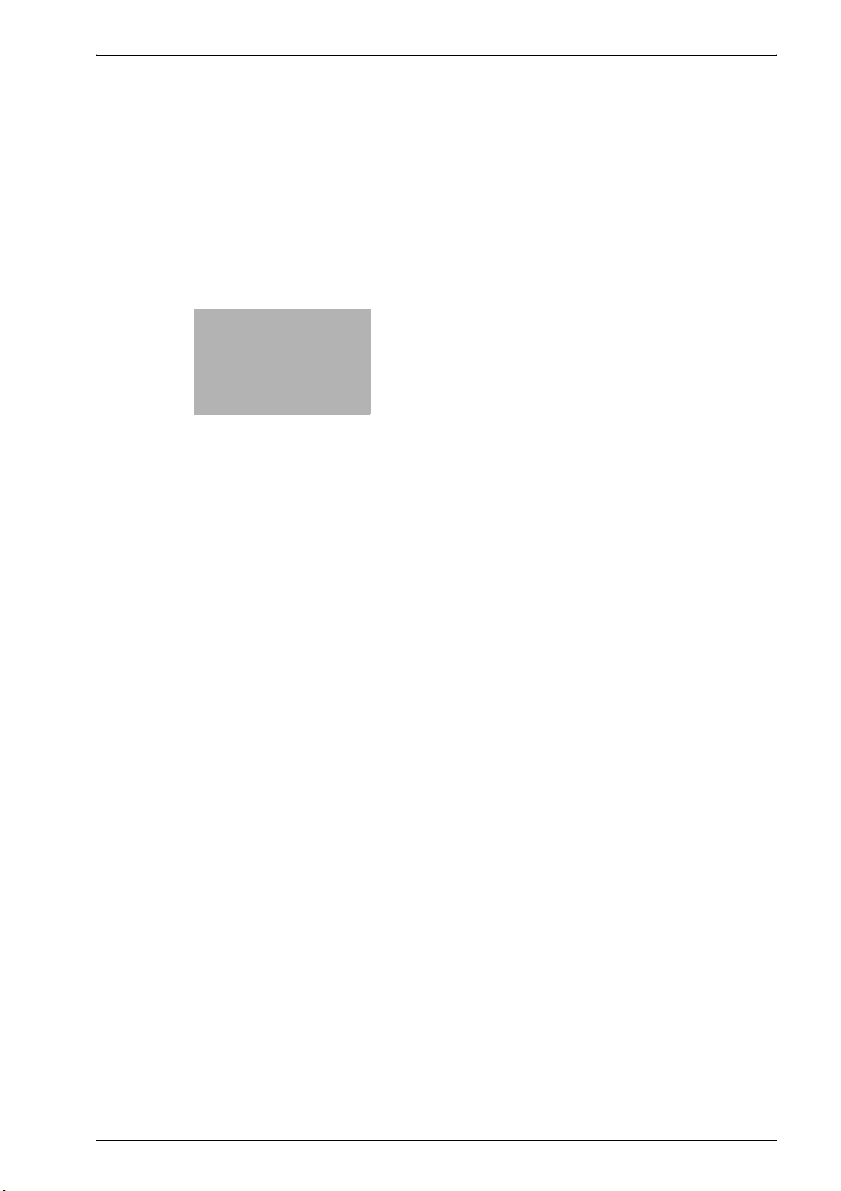
3
Než začnete funkce
snímání používat
Page 30
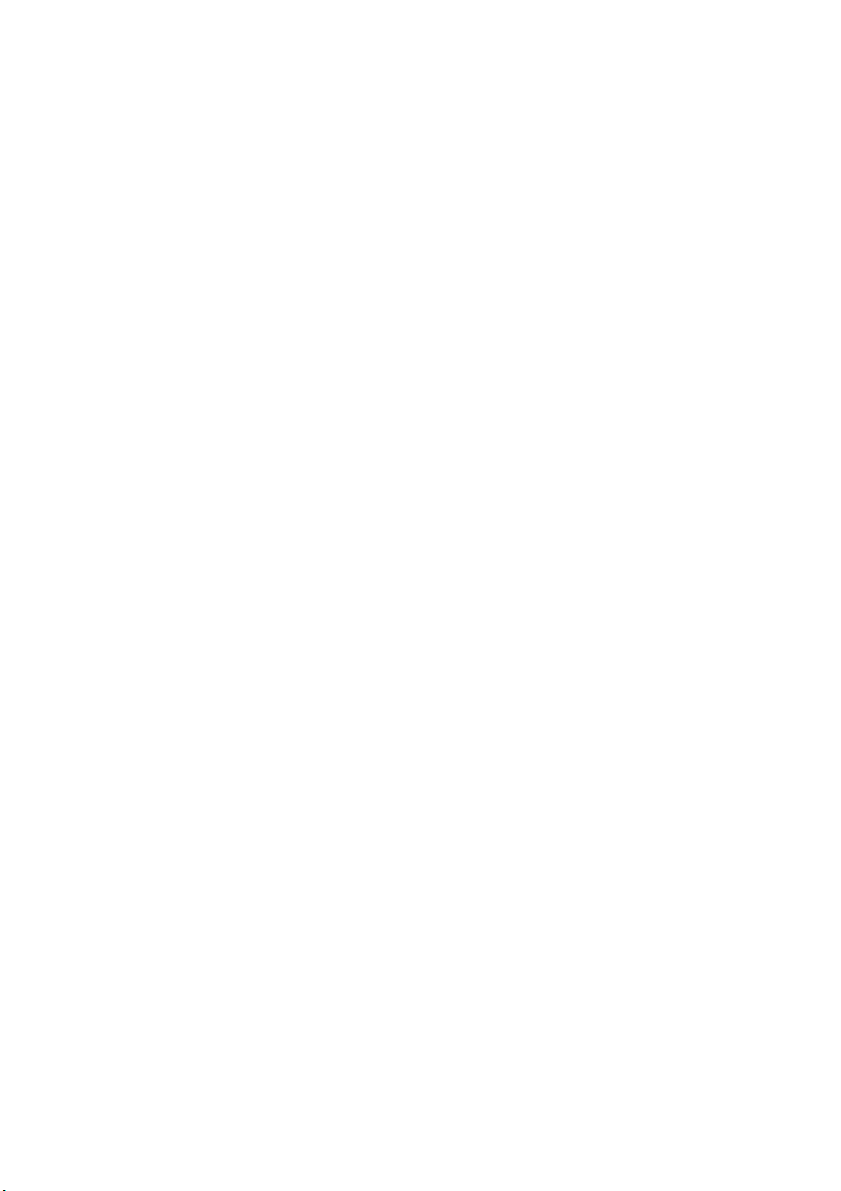
Page 31

Než začnete funkce snímání používat
3Než začnete funkce snímání používat
3.1 Ovládací panel
Bližší informace o názvech a funkcích různých částí ovládacího panelu
naleznete v návodu k použití (kopírování).
Č. Název Popis
1Tlačítko [Režim paměti] Vyvolá zobrazení pro volbu uložení/vyvolání úlohy.
2Tlačítko [Přístup] Nastavuje stroj, aby umožnil kopírování/snímání/
3Tlačítko [Box] Slouží k uložení obrazových dat na disku hlavní
4Tlačítko [Scan] Slouží ke snímání obrazů originálů nebo k zadání
5Tlačítko [Kopie] Slouží k aktivaci kopírovacích funkcí. Po stisknutí
6 Klávesnice Slouží k zadávání číselných hodnot, například
7Tlačítko [Testovací kopie] Vytvoří jednu sadu kopií pro ověření správnosti
8Tlačítko [Nulování] Vrátí kopírovací stroj do počátečních nastavení.
9Tlačítko [Přerušení] Zastaví probíhající kopírování/snímání/tisk, aby
10 Tlačítko [Stop] Zastaví kopírovací sekvenci; smaže data v paměti.
tisk pouze po zadání hesla ověření uživatele/
sledování počtu.
jednotky nebo na síťovém PC, nebo k vyvolání
uložených dat. Po stisknutí tlačítka se rozsvítí jeho
indikátor.
adresy pro přenos dat. Po stisknutí tlačítka se
rozsvítí jeho indikátor.
tlačítka se rozsvítí jeho indikátor.
počtu kopií.
zvolených nastavení.
mohla být provedena jiná jednoduchá úloha.
3
bizhub PRO 920 Scanner 3-3
Page 32

3
Než začnete funkce snímání používat
Č. Název Popis
11 Tlačítko [Start] Aktivuje všechny funkce. Když je možno stroj začít
12 Indikátor napájení Po zapnutí hlavního vypínače se rozsvítí červeně,
13 Indikátor dat Bliká během příjmu tiskových dat.
14 Tlačítko [C] (Smazat) Umožňuje vynulovat počet výtisků.
15 Tlačítko [Nástroje/počitadla] Vyvolá zobrazení nabídky nástrojů nebo zobrazení
16 Tlačítko [Kontrola režimu] Vyvolá zobrazení ukazující všechna zvolená
17 Dotykový panel Zobrazuje stav stroje a kopírování, nápovědu,
18 Tlačítko [Nastavení displeje] Slouží k seřízení doby odezvy na dotyk tlačítek na
19 Otočný knoflík pro nastavení
kontrastu
20 LED úspory energie Svítí, když je aktivován režim úspory energie, nebo
21 Tlačítko [Úsporný režim] Umožňuje dočasné použití stroje, když svítí LED
22 Tlačítko [Pomoc] Vyvolá zobrazení nápov
používat, rozsvítí se LED tlačítka Start zeleně,
pokud některou operaci nelze spustit, rozsvítí se
oranžově.
po zapnutí pomocného vypínače se rozsvítí zeleně.
počitadel.
nastavení pro aktuální úlohu.
interaktivní zobrazení a dotyková tlačítka pro volbu
různých funkcí.
dotykovém panelu nebo stisknutí tlačítek
ovládacího panelu.
Slouží k upravení jasu dotykového panelu.
když je vypnuto napájení stroje funkcí časovače.
úspory energie, nebo aktivuje režim úspory energie,
když je stroj neaktivní.
funkce.
ědy aktuálně zvolené
3-4 bizhub PRO 920 Scanner
Page 33

Než začnete funkce snímání používat
3.2 Jak používat dotykový panel
Dotykový panel slouží k obsluze funkcí síťového skeneru a funkcí zpracování
obrazových dat.
!
Podrobnosti
Požadovanou položku můžete zvolit lehkým dotykem na dotykovém
panelu.
Zvolte funkci
Zvolte dotykem funkci zobrazenou na tlačítku.
Zvolené tlačítko se zvýrazní.
3
Zadávání hodnot
Lehkými dotyky KLÁVESNICE na dotykovém panelu zadejte požadovanou
hodnotu.
!
Podrobnosti
Číselné hodnoty můžete zadávat také pomocí KLÁVESNICE ovládacího
panelu.
Blíže o zadávání znaků viz “Jak vkládat znaky” na straně 3-7.
bizhub PRO 920 Scanner 3-5
Page 34

3
Než začnete funkce snímání používat
Přepínání mezi stránkami
Jestliže nelze všechny položky zobrazit v jednom zobrazení, přepněte
lehkým dotykem tlačítka / mezi stránkami.
3-6 bizhub PRO 920 Scanner
Page 35

Než začnete funkce snímání používat
3.3 Jak vkládat znaky
Po dotyku položky, u které si přejete zadávat znaky, se objeví zobrazení pro
zadávání znaků.
Můžete zadávat písmena aznaky. Rozložení znaků je stejné jako na
počítačové klávesnici.
3.3.1 Tlačítka v zobrazení pro zadávání znaků
Níže jsou popsána tlačítka v zobrazení pro zadávání znaků.
Tlačítko Funkce
/ Toto tlačítko pohybuje kurzorem.
Smazat Tlačítko maže znaky vlevo od kurzoru.
OK Tímto tlačítkem se potvrzují zadané znaky a zavírá se zobrazení
Zpet Tímto tlačítkem se ruší zadané znaky a zavírá se zobrazení pro
Posun Tímto tlačítkem se přeřazuje mezi zadáváním malých a velkých
pro zadávání znaků.
zadávání znaků.
písmen a mezi zadáváním číslic a znaků.
3
3.3.2 O zadávání znaků
Zadávání znaků
Níže je uveden základní způsob zadávání znaků v zobrazení pro zadávání
znaků.
1 Požadovaný znak zadejte dotykem příslušného tlačítka.
2 Dotkněte se tlačítka [OK].
Zobrazení pro zadávání znaků se zavře. Zadané znaky se objeví
vpříslušném sloupci.
bizhub PRO 920 Scanner 3-7
Page 36

3
Než začnete funkce snímání používat
3.4 Jak vyhledávat
Funkce síťového skeneru/funkce zpracování kopírovaných dat umožňují
vyhledávat registrovaný cíl a určit místo uložení pomocí jeho názvu. Můžete
hledat také číslo schránky uživatele.
3.4.1 Vyhledávání cíle (funkce vyhledávání v zobrazení [Snímání])
Můžete hledat požadovaný cíl mezi registrovanými cíli. Tuto funkci lze použít
v zobrazení [Snímání].
Vyhledávání
Můžete vyhledat registrovanou cílovou stanici pomocí tlačítka [Hledat]. Mezi
vyhledatelné cíle patří e-mailové adresy, místa ukládání na vnitřním pevném
disku, adresy FTP serveru a adresy SMB serveru.
3-8 bizhub PRO 920 Scanner
Page 37

Než začnete funkce snímání používat
Jak používat tlačítko [Hledat]
1 Dotkněte se tlačítka [Hledat].
Objeví se zobrazení pro zadání hledaných znaků.
2 Stiskněte tlačítko [Normalni hledani].
3 Zadejte hledané znaky a dotkněte se tlačítka [OK].
Objeví se požadovaný cíl.
!
Podrobnosti
Můžete vyhledávat nejméně jeden znak.
Pokud je příliš mnoho výsledků vyhledávání, dotkněte se tlačítka [Hledat]
apřidejte další znaky pro vyhledávání (během vyhledávání jsou hledané
znaky uloženy).
Stisknutím tlačítka [Zpet] se zruší zadané znaky a zavře se zobrazení pro
zadání hledaných znaků.
3
bizhub PRO 920 Scanner 3-9
Page 38

3
3.4.2 Vyhledávání schránky/souboru
Při zpracování kopírovaných dat můžete pomocí čísla schránky uživatele
rychle vyhledat požadovanou schránku mezi schránkami vytvořenými na
disku A.
Můžete také provést přímé volání, pokud znáte název složky, název schránky
anázev souboru.
Vyhledávání čísla
Můžete vyhledat registrované číslo schránky uživatele pomocí tlačítka
[Hledani cisla].
Jak používat tlačítko [Hledani cisla]
Než začnete funkce snímání používat
1 Dotkněte se tlačítka [Hledani cisla].
Objeví se zobrazení pro vyhledávání čísla.
2 Zadejte hledané číslo schránky uživatele a dotkněte se tlačítka [OK].
Objeví se zobrazení seznamu souborů vpříslušné schránce.
Pokud odpovídající schránka neexistuje, objeví se hlášení “Neni
odpovidajici box”. Potvrďte číslo schránky uživatele, vraťte se ke kroku
1 a postup opakujte.
!
Podrobnosti
Stisknutím tlačítka [Zpet] se zruší zadané číslo schránky uživatele a zavře
se zobrazení pro hledání čísla.
Pokud je pro schránku nastaveno heslo, musíte zadat heslo.
3-10 bizhub PRO 920 Scanner
Page 39

Než začnete funkce snímání používat
Přímé volání
Jestliže znáte registrovaný název složky, název schránky i název souboru,
nebo pokud znáte název schránky a název souboru, můžete zvolit soubor
pomocí tlačítka [Prime volani] v zobrazení [Uložení] / [Vyvolání].
Jak používat tlačítko [Prime volani]
1 Dotkněte se tlačítka [Prime volani].
– Jestliže se dotknete tlačítka
[Prime volani] v zobrazení
seznamu schránek, objeví se
zobrazení pro zadání názvu
schránky.
–Jestliže je složka nebo schránka chráněná heslem, nemůžete ji
vyhledat přímým voláním.
Objeví se zobrazení pro zadání názvu složky.
2 Zadejte název složky a dotkněte se
tlačítka [OK].
– Blíže o zadávání znaků viz “Jak
vkládat znaky” na straně 3-7.
Objeví se zobrazení pro zadání názvu
schránky.
3
3 Zadejte název schránky a dotkněte
se tlačítka [OK].
– Blíže o zadávání znaků viz “Jak
vkládat znaky” na straně 3-7.
Objeví se zobrazení pro zadání názvu
souboru.
4 Zadejte název souboru a dotkněte se
tlačítka [OK].
– Pokud odpovídající soubor
neexistuje, objeví se hlášení
“Nezdar primeho volani”. Ověřte
si správnost názvu složky, názvu schránky a názvu souboru
avraťte se do kroku 1 a postup opakujte.
Objeví se zobrazení se zvoleným požadovaným souborem.
bizhub PRO 920 Scanner 3-11
Page 40

3
Než začnete funkce snímání používat
!
Podrobnosti
Blíže o zadávání znaků viz “Jak vkládat znaky” na straně 3-7.
Pokud nebude požadovaný soubor nalezen, vrátíte se zpět do zobrazení
seznamu a v horním levém rohu dotykového panelu se objeví hlášení.
3-12 bizhub PRO 920 Scanner
Page 41

Než začnete funkce snímání používat
Hledání LDAP
Můžete získat informace, které se shodují s podmínkou pro hledání, zadanou
z ovládacího panelu v databázi serveru LDAP.
Můžete rovněž zvolit získání e-mailové adresy a přenášet a registrovat data.
0 Bližší informace o nastavení hledání LDAP vám poskytne správce.
1 Stiskněte [Hledat] v zobrazení volby
cíle místa uložení.
2 Stiskněte tlačítko [Hledani LDAP].
3 Jestliže bylo nastaveno dynamické
ověřování na ZAP, zadejte
přihlašovací jméno a heslo.
– Informace o dynamickém
ověřování vám poskytne správce.
3
4 Stiskněte tlačítko [Proste hledani]
nebo [Pokroc. hledani].
– Proste hledani
Zadejte klíčové slovo
a vyhledávejte. Budou se
vyhledávat data začínající na klíčové slovo v [Nazev], [E-mail],
[Prijmeni] a [Jmeno].
– Pokroc. hledani
– Lze zadat klíčové slovo samostatně pro [Nazev], [E-mail], [Prijmeni]
a[Jmeno].
Jako podmínku vyhledávání lze použít operátor [NEBO], [A
ZAROVEN], [Zacina na] nebo [Konci na].
bizhub PRO 920 Scanner 3-13
Page 42

3
Než začnete funkce snímání používat
5 Zadejte podmínky vyhledávání a stiskněte tlačítko Hledat.
–Vpřípadě prostého hledání
–Při prostém hledání lze zadat nejvýše 20 znaků.
–Vpřípadě pokročilého hledání
–Chcete-li změnit podmínku vyhledávání, stiskněte tlačítko pod
Podmínka a v zobrazení, které se objeví, změňte podmínku
vyhledávání.
–Při pokročilém hledání lze zadat nejvýše 20 znaků.
– Objeví se informace
o probíhajícím hledání.
6 Zkontrolujte výsledky vyhledávání.
– Po stisknutí [Podrobn.] lze
zkontrolovat podrobný obsah
volby.
7 Při přenosu:
– Zvolte adresu pro přenos z výsledků hledání a stiskněte [Nastaveni
snimani]. Poté se objeví základní zobrazení pro nastavení skeneru.
– Vložte originál a stiskněte tlačítko [Start].
– Blíže o základním zobrazení pro nastavení skeneru viz “Zobrazení
základních nastavení skeneru” na straně 7-22.
–Pro přenos můžete zvolit více adres.
8 Při registraci:
– Zvolte adresu pro registraci
z výsledků hledání a stiskněte
[Registr. adresy].
– Stisknutím [OK] registrujte adresu.
– Pro registraci lze zvolit více adres.
– Chcete-li registraci editovat, stiskněte Upravit.
3-14 bizhub PRO 920 Scanner
Page 43

Než začnete funkce snímání používat
3.5 Miniatura
Při přenosu nebo výstupu dat uložených na disku A si můžete předem
zkontrolovat obsah dat ze zobrazené miniatury.
!
Podrobnosti
Bližší informace o použití disku A viz “O disku” na straně 2-3.
Tlačítko Funkce
Horni str. Zobrazí se miniatura horní stránky.
Zadni str. Zobrazí se miniatura předchozí stránky.
Dalsi str. Zobrazí se miniatura následující stránky.
Posled.str. Zobrazí se miniatura poslední stránky.
Volba str. Slouží k určení stránky, jejíž miniatura se má zobrazit. Stiskněte
Zavřít Ukončí se zobrazení miniatur.
toto tlačítko a pomocí zobrazené klávesnice zadejte požadovanou
stránku.
3
bizhub PRO 920 Scanner 3-15
Page 44

3
Než začnete funkce snímání používat
3-16 bizhub PRO 920 Scanner
Page 45

4
Funkce zpracování
kopírovaných dat
Page 46

Page 47

Funkce zpracování kopírovaných dat
4 Funkce zpracování kopírovaných dat
4.1 Přehled funkcí uložení/vyvolání
Kopírovaná data uložená na disku (disk A) v hlavní jednotce kopírovacího
stroje lze pomocí dodaného softwarového nástroje PageScope JobEditor
uložit do počítače a lze je zpracovat nebo přenést do počítače pomocí FTP/
SMB. Kopírovaná data zpracovaná pomocí PageScope JobEditor lze kdykoli
vrátit na disk A a vytisknout.
To vám umožňuje spojit tiskovou úlohu odeslanou z počítače s kopírovanými
daty a tisknout je jako jednu úlohu.
Funkce uložení/vyvolání používá zobrazení [Uložení] a [Vyvolání], které se
objeví po stisknutí tlačítka [Box] na ovládacím panelu.
4
bizhub PRO 920 Scanner 4-3
Page 48

4
Funkce zpracování kopírovaných dat
!
Podrobnosti
Neplatí pro PageScope JobEditor a PageScope JobEditorServer pro
USA.
Informace o tom, jak získat PageScope JobEditor a PageScope
JobEditorServer, vám poskytne servisní technik.
Když je režim posílení zabezpečení nastaven na ZAP, PageScope
JobEditor a PageScope JobEditorServer nelze použít. Bližší informace
vám poskytne správce.
Bližší informace o použití disku A viz “O disku” na straně 2-3.
Originál
KOPÍROVÁNÍ/ULOŽENÍ
Síťové
připojení TCP/IP
Disk A
Tisk
Osobní A
VYVOLÁNÍ
Box
Box
0005
Box
0004
Box
Box
0002
0001
Copy
Copy
0001
0001
Copy
0003
Copy
0001
Copy
0001
0001
Schránka
0001
4-4 bizhub PRO 920 Scanner
Page 49

Funkce zpracování kopírovaných dat
4.1.1 Složky a schránky
Kopírovaná data jsou spravována ve schránkách vytvořených ve složkách na
disku A.
Složky
Dotykem [Ulozit] uložte data snímaná pomocí ADF nebo osvitového skla na
disk A. Data můžete uložit do dvou typů složek, osobní složky nebo veřejné
složky.
Když provádíte výstup dat z disku A v zobrazení [Vyvolat], můžete použít
soubor uložený ve třech typech složek, osobní složce, veřejné složce nebo
zabezpečené složce.
Podrobnosti k jednotlivým složkám.
Osobní složka
Složka vytvořená pro každého uživatele, kde jsou data uživatele ukládána.
Pro každou osobní složku lze nastavit heslo. Blíže o přidávání osobních
složek viz “Registrace osobní složky” na straně 4-8.
Veřejná složka
Tato složka je veřejně používaným prostorem na disku. Pro tuto složku nelze
nastavit heslo.
4
Zabezpečená složka
Tato složka uchovává data pro zabezpečený tisk pomocí tiskových funkcí.
Tuto složku nelze nastavit jako úložné místo v zobrazení uložení.
Pro použití funkce zabezpečené složky je zapotřebí osadit stroj volitelným
tiskovým řadičem. Bližší informace o tiskovém řadiči vám poskytne servisní
technik.
Schránky
Každá složka obsahuje vlastní schránky, kde lze ukládat a spravovat data.
Vtěchto schránkách jsou uchovávána data.
Pro schránku lze nastavit heslo. Chcete-li otevřít schránku opatřenou
heslem, musíte zadat heslo.
bizhub PRO 920 Scanner 4-5
Page 50

4
Funkce zpracování kopírovaných dat
Typy složek, schránek a souborů
Typy složek, schránek
a souborů
Osobní složka Více Lze Lze
Osobní složka - schránka Více Lze Lze
Osobní složka - schránka soubor
Veřejná složka Jedna Nelze Nelze
Veřejná složka - schránka Více Lze Lze
Veřejná složka - schránka soubor
Počet Vytvoření/
smazání
Více Lze Lze
Více Lze Lze
Pojmenování
!
Podrobnosti
Blíže o zabezpečené složce viz “Přehled vlastností zabezpečené složky”
na straně 9-3.
4-6 bizhub PRO 920 Scanner
Page 51

Funkce zpracování kopírovaných dat
4.2 Zobrazení při uložení/vyvolání
Při uložení/vyvolání jsou i taková zobrazení, ve kterých lze zadat místo
uložení, jako je zobrazení seznamu složek (osobní složka), zobrazení
seznamu schránek (osobní složka/veřejná složka) a zobrazení seznamu
souborů.
Vněkterých zobrazeních lze vytvořit nové složky (osobní složku) nebo nové
schránky (osobní schránku/veřejnou schránku), existují zobrazení pro
nastavení úložného místa jako číslo schránky uživatele, zobrazení pro zadání
přímé volby a zobrazení základních nastavení skeneru.
Tato stránka popisuje tlačítka v zobrazení seznamů. Zobrazení se liší podle
způsobu uložení dat.
4
4.2.1 Společná tlačítka v zobrazení seznamů
Zde jsou uvedena obecně používaná tlačítka v zobrazení seznamu složek,
zobrazení seznamu schránek a zobrazení seznamu souborů.
Tlačítko Funkce
Zobrazí se u složky nebo schránky, pro kterou bylo nastaveno
heslo.
Smazat vse Dotykem tohoto tlačítka se zruší všechny provedené volby
/ Dotyky těchto tlačítek se přepíná mezi stránkami, jestliže se na
Zpet Pomocí tohoto tlačítka se ruší nastavení v zobrazení a vrací vás
OK Dotykem tlačítka se potvrdí nastavení a zobrazí se další stránka.
bizhub PRO 920 Scanner 4-7
avrátíte se zpět k prvnímu zobrazení [Uložení]/[Vyvolání].
displej nevejde celý seznam.
zpět k předchozímu zobrazení.
V zobrazení seznamu souborů se dotykem tohoto tlačítka zahájí
přenos/výstup zvoleného souboru.
Page 52

4
4.3 Registrace osobní složky
Pro každého uživatele je registrována (vytvořena) osobní složka, kde můžete
pracovat s daty, která chcete uložit/vyvolat. Registrace osobní složky
probíhá v následujících krocích.
!
Podrobnosti
Lze registrovat nejvýše 1000 osobních složek.
Jak registrovat osobní složku
1 Na ovládacím panelu stiskněte
tlačítko [Box] a poté se dotkněte
tlačítka [Ulozit].
2 Dotkněte se tlačítka [Snimat na disk].
Funkce zpracování kopírovaných dat
3 Zvolte tlačítko [Osobni slozka].
4 Dotkněte se tlačítka [Nova registr.].
5 Dotykem tlačítka [Zad.nazvu slozky]
vyvolejte zobrazení pro zadávání
znaků. Zadejte název složky.
– Zadejte název složky v délce
nejvýše 64 alfanumerických
znaků a symbolů.
– Blíže o zadávání znaků viz “Jak vkládat znaky” na straně 3-7.
– Níže uvedené řetězce nelze registrovat jako název složky ať již
velkými či malými písmeny.
Public, Admin, BoxAdmin
4-8 bizhub PRO 920 Scanner
Page 53

Funkce zpracování kopírovaných dat
6 Jestliže nastavujete heslo pro složku,
vyvolejte dotykem tlačítka [Zadani
hesla] zobrazení pro zadávání znaků.
Zadejte heslo.
– Zadejte heslo v délce nejvýše 64
alfanumerických znaků a symbolů.
– Zadané heslo je zobrazeno pomocí “*”.
– Blíže o zadávání znaků viz “Jak vkládat znaky” na straně 3-7.
– Heslo si někde poznamenejte.
7 Dotkněte se tlačítka [OK].
Objeví se zobrazení seznamu
schránek.
8 Pokud registrujete pouze složku,
pokračujte dotykem tlačítka [Zpet]
krokem 9. Pokud registrujete
i schránku, pokračujte krokem 4
“Vytvoření schránky (osobní
schránka/veřejná schránka)” na straně 4-12.
9 Přesvědčte se, jestli je v seznamu
složek uvedena Vámi registrovaná
složka.
– Jestliže si přejete registrovat více
osobních složek, vraťte se ke
kroku 4 a postup opakujte.
4
bizhub PRO 920 Scanner 4-9
Page 54

4
4.4 Smazání osobní složky
Přejete-li si smazat registrovanou osobní složku, postupujte následovně.
Jak smazat osobní složku
1 Na ovládacím panelu stiskněte
tlačítko [Box] a poté se dotkněte
tlačítka [Vyvolat].
2 Dotkněte se tlačítka [Osobni slozka].
3 Zvolte složku, kterou chcete smazat.
4 Dotkněte se tlačítka [Slozka smazat].
– Jestliže nebylo pro složku
nastaveno heslo, objeví se
zobrazení pro potvrzení smazání
složky. Jděte na krok 6.
Jestliže bylo pro složku nastaveno heslo, objeví se zobrazení pro
zadání hesla.
Funkce zpracování kopírovaných dat
5 Zadejte heslo a dotkněte se tlačítka
[OK].
Objeví se zobrazení pro potvrzení
smazání složky.
6 Dotkněte se tlačítka [Yes] (Ano).
Složka je smazána a objeví se
zobrazení seznamu složek (osobní
složky).
7 Přesvědčte se, jestli byla složka
smazána.
– Pokud chcete smazat osobní
složky nebo osobní schránky
s neznámým heslem, může to
provést správce.
4-10 bizhub PRO 920 Scanner
Page 55

Funkce zpracování kopírovaných dat
– Správce nemusí mít přístup k osobním schránkám v osobní složce
s neznámým heslem. Smazáním složky však smaže i příslušné
schránky ve složce.
4
bizhub PRO 920 Scanner 4-11
Page 56

4
Funkce zpracování kopírovaných dat
4.5 Vytvoření schránky (osobní schránka/veřejná
schránka)
Kopírovaná data jsou spravována ve schránkách vytvořených ve složkách na
disku A (osobní složka/veřejná složka). Schránku vytvořte následujícím
způsobem.
!
Podrobnosti
Lze registrovat nejvýše 1000 schránek.
Jak vytvořit schránku
1 Na ovládacím panelu stiskněte
tlačítko [Box] a poté se dotkněte
tlačítka [Ulozit].
2 Dotkněte se tlačítka [Snimat na disk].
3 Zvolte složku, ve které chcete schránku vytvořit.
– Když volíte osobní složku
Dotkněte se tlačítka [Osobni
slozka] a vyberte složku ze
seznamu. Dotkněte se tlačítka
[OK].
Jestliže bylo pro složku nastaveno heslo, objeví se zobrazení pro
zadání hesla. Zadejte heslo a dotkněte se tlačítka [OK].
– Blíže o typech složek viz “Přehled funkcí uložení/vyvolání” na
straně 4-3.
– Když volíte veřejnou složku
Dotkněte se tlačítka [Verejna
slozka].
4-12 bizhub PRO 920 Scanner
Page 57

Funkce zpracování kopírovaných dat
4 Dotkněte se tlačítka [Novy box].
– Pro osobní složku
–Pro veřejnou složku
5 Dotykem tlačítka [Zad.nazvu boxu]
vyvolejte zobrazení pro zadávání
znaků. Zadejte název schránky.
– Zadejte název schránky v délce
nejvýše 20 alfanumerických
znaků a symbolů.
– Blíže o zadávání znaků viz “Jak vkládat znaky” na straně 3-7.
Pokud neregistrujete název schránky, bude názvem schránky číslo
schránky uživatele.
6 Jestliže nastavujete heslo pro
schránku, vyvolejte dotykem tlačítka
[Zadani hesla] zobrazení pro
zadávání znaků. Zadejte heslo.
– Zadejte heslo v délce nejvýše 8
alfanumerických znaků a symbolů.
– Bez ohledu na počet zadaných znaků se zobrazí osm “*”.
– Blíže o zadávání znaků viz “Jak vkládat znaky” na straně 3-7.
– Heslo si někde poznamenejte.
4
bizhub PRO 920 Scanner 4-13
Page 58

4
Funkce zpracování kopírovaných dat
7 Když měníte číslo schránky,
vyvolejte dotykem [Zad. cisla boxu]
zobrazení pro zadávání znaků.
Zadejte číslo schránky.
– Číslo schránky není obvykle třeba
měnit.
– Zadejte 9ciferné číslo schránky (000000001-999999998).
– Blíže o zadávání znaků viz “Jak vkládat znaky” na straně 3-7.
– Nelze použít již registrované číslo schránky.
8 Dotkněte se tlačítka [OK].
Objeví se zobrazení seznamu souborů.
9 Jestliže registrujete pouze schránku,
vraťte se dotykem [Zpet] ke kroku 10.
Pokud budete pokračovat dál
v ukládání dat na disku A, jděte na
krok 5 "Dotkněte se tlačítka[Ulozit]"
v “Snímání na disk” na straně 4-18.
10 Přesvědčte se, jestli je v seznamu schránek uveden vámi registrovaný
název schránky.
– Pro osobní složku
–Pro veřejnou složku
– Jestliže jste neregistrovali název
schránky, bude názvem schránky
její číslo a v seznamu se zobrazí
číslo schránky.
Jestliže si přejete registrovat více schránek, vraťte se ke kroku 4
a postup opakujte.
4-14 bizhub PRO 920 Scanner
Page 59

Funkce zpracování kopírovaných dat
4.6 Smazání schránky (osobní schránka/veřejná
schránka/Zabezpečená složka)
Schránku smažte následujícím způsobem.
Jak smazat schránku
1 Na ovládacím panelu stiskněte
tlačítko [Box] a poté se dotkněte
tlačítka [Vyvolat].
2 Zvolte schránku.
– Když volíte osobní složku
Dotykem tlačítka [Osobni slozka]
zobrazte seznam. Zvolte složku
obsahující schránku, kterou
chcete smazat a dotkněte se
tlačítka [OK].
– Pokud bylo nastaveno heslo, objeví se zobrazení pro zadání hesla.
Zadejte heslo a dotkněte se tlačítka [OK].
– Když volíte veřejnou složku
Dotkněte se tlačítka [Verejna
slozka].
4
– Když zvolíte zabezpečenou
složku
Stiskněte tlačítko [Zabezpecit].
3 Zvolte schránku, kterou chcete smazat.
– Když zvolíte osobní složku
– Když zvolíte veřejnou složku
bizhub PRO 920 Scanner 4-15
Page 60

4
Funkce zpracování kopírovaných dat
– Když zvolíte zabezpečenou
složku
4 Dotkněte se tlačítka [Smaz. boxu].
– Když zvolíte osobní složku
– Když zvolíte veřejnou složku
– Když zvolíte zabezpečenou
složku
Jestliže je pro schránku
nastaveno heslo, objeví se
zobrazení pro zadání hesla.
Jestliže nebylo pro schránku nastaveno heslo, objeví se zobrazení
pro potvrzení smazání schránky. Jděte na krok 6.
5 Zadejte heslo a dotkněte se tlačítka
[OK].
Objeví se zobrazení pro potvrzení
smazání schránky.
6 Dotkněte se tlačítka [Yes] (Ano).
Schránka je smazána a objeví se
seznam schránek.
7 Přesvědčte se, jestli byla schránka smazána.
– Když zvolíte osobní složku
4-16 bizhub PRO 920 Scanner
Page 61

Funkce zpracování kopírovaných dat
– Když zvolíte veřejnou složku
– Když zvolíte zabezpečenou
složku
Veřejnou i zabezpečenou
schránku může správce smazat,
i když nezná heslo.
4
bizhub PRO 920 Scanner 4-17
Page 62

4
4.7 Volba místa uložení
Jestliže nechcete kopírovaná data tisknout, ale uložit, zvolte stisknutím
tlačítka [Ulozit] místo uložení.
Kopírovaná data lze uložit na některém ze tří úložných míst.
Místo uložení Popis
Snímání na disk Uložení dat na disku A vám umožňuje je kdykoli vytisknout.
Snímání do PC Kopírovaná data lze odeslat do počítače. Data můžete před
Disk na PC Kopírovaná data uložená na disku A lze odeslat do počítače. Data
Můžete rovněž spojit tiskovou úlohu odeslanou z počítače
s kopírovanými daty a tisknout je jako jednu úlohu.
tiskem upravit a zpracovat.
můžete před tiskem upravit a zpracovat.
!
Podrobnosti
Bližší informace o použití disku A viz “O disku” na straně 2-3.
Snímání na disk
Kopírovaná data můžete uložit na disk A následujícím způsobem.
0 Pro každou schránku lze registrovat až 10000 souborů.
Funkce zpracování kopírovaných dat
1 Na ovládacím panelu stiskněte
tlačítko [Box] a poté se dotkněte
tlačítka [Ulozit].
2 Dotkněte se tlačítka [Snimat na disk].
3 Zvolte složku, ve které chcete uložit data.
– Když zvolíte osobní složku
– Dotykem tlačítka [Osobni slozka]
zobrazte seznam. Zvolte složku
adotkněte se tlačítka [OK].
– Jestliže bylo pro složku
nastaveno heslo, objeví se zobrazení pro zadání hesla. Zadejte
heslo a dotkněte se tlačítka [OK].
4-18 bizhub PRO 920 Scanner
Page 63

Funkce zpracování kopírovaných dat
– Když volíte veřejnou složku
Dotkněte se tlačítka [Verejna
slozka].
– Blíže o vytvoření složky viz
“Registrace osobní složky” na
straně 4-8.
4 Zvolte schránku, ve které chcete uložit data a dotkněte se tlačítka [OK].
– Pro osobní složku
–Pro veřejnou složku
–Dotkněte se tlačítka [Hledani
cisla] a zadejte číslo schránky pro
volbu podle čísla schránky. Blíže
viz “Vyhledávání čísla” na
straně 3-10.
– Blíže o vytvoření schránky viz “Vytvoření schránky (osobní
schránka/veřejná schránka)” na straně 4-12.
– Jestliže bylo pro schránku nastaveno heslo, objeví se zobrazení pro
zadání hesla. Zadejte heslo a dotkněte se tlačítka [OK].
Objeví se zobrazení seznamu souborů.
4
5 Dotkněte se tlačítka [Ulozit].
– Zvolený název složky a název
schránky se zobrazí v poli pro
název složky respektive pro
název schránky.
Objeví se zobrazení pro zadání názvu souboru.
6 Zadejte název souboru a dotkněte se tlačítka [OK].
– Blíže o zadávání znaků viz “Jak vkládat znaky” na straně 3-7.
Objeví se zobrazení pro nastavení.
7 Nastavte požadované položky.
– Blíže o základních nastaveních
skeneru viz “O zobrazení pro
nastavení uložení kopírovaných
dat” na straně 4-26.
bizhub PRO 920 Scanner 4-19
Page 64

4
Funkce zpracování kopírovaných dat
8 Vložte originál a stiskněte tlačítko [Start].
Originál bude snímán a kopírovaná data uložena ve zvolené schránce.
Objeví se zobrazení pro potvrzení průběžného ukládání.
9 Chcete-li pokračovat v ukládání dat,
dotkněte se tlačítka [Yes] (Ano).
Chcete-li ukončit ukládání dat,
dotkněte se tlačítka [No] (Ne).
–Po dotyku tlačítka [Yes] (Ano) se
objeví zobrazení seznamu souborů. Vraťte se ke kroku 5 a postup
opakujte.
4-20 bizhub PRO 920 Scanner
Page 65

Funkce zpracování kopírovaných dat
Snímání do PC
Kopírovaná data můžete přenést z kopírovacího stroje do počítače a uložit je
pomocí PageScope JobEditor/PageScope JobEditorServer. PageScope
JobEditor nebo PageScope JobEditorServer vyžaduje jejich instalování
a konfigurování.
!
Podrobnosti
Blíže o PageScope JobEditor viz “PageScope JobEditor” na straně 11-3.
Blíže o PageScope JobEditorServer viz “PageScope JobEditorServer”
na straně 11-9.
PageScope JobEditor je připojen ke kopírovacímu stroji ručně.
PageScope JobEditorServer je připojen ke kopírovacímu stroji
automaticky. Blíže o přepínání mezi ručním a automatickým připojením
viz “Změna způsobu přenosu dat do PC” na straně 4-29.
Neplatí pro PageScope JobEditor a PageScope JobEditorServer pro
USA.
Informace o tom, jak získat PageScope JobEditor a PageScope
JobEditorServer, vám poskytne servisní technik.
4
Kopírovaná data uložte v počítači následovně
1 Stiskněte [Box] na ovládacím panelu
apoté stiskněte tlačítko [Ulozit].
2 Stiskněte tlačítko [Snimat do PC].
Objeví se zobrazení pro nastavení.
3 Nastavte požadované položky.
– Blíže o nastaveních v základním
zobrazení pro nastavení skeneru
viz “O zobrazení pro nastavení
uložení kopírovaných dat” na
straně 4-26.
bizhub PRO 920 Scanner 4-21
Page 66

4
Funkce zpracování kopírovaných dat
4 Vložte originál a stiskněte tlačítko [Start].
Objeví se zobrazení přenosu a zobrazení na potvrzení pokračování
vukládání.
5 Pomocí PageScope JobEditor instalovaného v počítači připojte
kopírovací stroj a uložte kopírovaná data. PageScope JobEditorServer
přijímá data automaticky.
– Blíže o obsluze PageScope JobEditor viz “PageScope JobEditor”
na straně 11-3.
– Blíže o obsluze PageScope JobEditorServer viz “PageScope
JobEditorServer” na straně 11-9.
– Neplatí pro PageScope JobEditor a PageScope JobEditorServer
pro USA.
– Informace o tom, jak získat PageScope JobEditor a PageScope
JobEditorServer, vám poskytne servisní technik.
6 Chcete-li pokračovat v ukládání dat, stiskněte tlačítko [Ano]. Chcete-li
ukončit ukládání dat, stiskněte tlačítko [Ne].
–Po dotyku tlačítka [Ano] se objeví zobrazení pro nastavení. Vraťte se
ke kroku 3 a postup opakujte.
4-22 bizhub PRO 920 Scanner
Page 67

Funkce zpracování kopírovaných dat
Disk na PC
Kopírovaná data můžete přenést z disku A do počítače a uložit je pomocí
PageScope JobEditor/PageScope JobEditorServer nebo FTP/SMB.
Způsob přenosu do PC nastavte předem.
!
Podrobnosti
Informace o změně způsobu přenosu dat do PC viz “Změna způsobu
přenosu dat do PC” na straně 4-29.
Neplatí pro PageScope JobEditor a PageScope JobEditorServer pro
USA.
Přenos kopírovaných dat uložených na disku A do počítače
v následujících krocích
1 Stiskněte [Box] na ovládacím panelu
apoté stiskněte tlačítko [Ulozit].
2 Stiskněte tlačítko [Disk na PC].
– Data budou přenesena
následujícími způsoby:
– Prenos do PC
– Zpracovat na PC
– FTP/SMB
– Chcete-li nastavit způsob přenosu, stiskněte [Zmena
syst.odesl.dat].
– Blíže viz “Změna způsobu přenosu dat do PC” na straně 4-29.
4
3 Zvolte složku.
– Když zvolíte osobní složku
– Dotykem tlačítka [Osobní slozka]
zobrazte seznam. Zvolte složku
adotkněte se tlačítka [OK].
– Jestliže bylo pro osobní složku
nastaveno heslo, objeví se zobrazení pro zadání hesla. Zadejte
heslo.
– Pokud znáte cílový soubor, dotkněte se tlačítka [Prime volani]
a zadejte místo přímo. Blíže viz “Přímé volání” na straně 3-11.
bizhub PRO 920 Scanner 4-23
Page 68

4
Funkce zpracování kopírovaných dat
– Když zvolíte veřejnou složku
–Dotkněte se tlačítka [Verejna
slozka].
4 Zvolte schránku a dotkněte se
tlačítka [OK].
– Pro osobní složku
–Pro veřejnou složku
– Jestliže bylo pro schránku
nastaveno heslo, objeví se
zobrazení pro zadání hesla.
Zadejte heslo.
–Dotkněte se tlačítka [Hledani cisla] a zadejte číslo schránky pro
hledání podle čísla schránky. Blíže o "Hledani cisla" viz strana 3-8.
– Pokud znáte cílový soubor, dotkněte se tlačítka [Prime volani]
a zadejte místo přímo. Blíže o "Prime volani" viz strana 3-9.
5 Zvolte soubor a dotkněte se tlačítka
[OK].
– Informace o změně způsobu
přenosu dat do PC viz “Změna
způsobu přenosu dat do PC” na
straně 4-29.
Jestliže bylo zvoleno [Prenos do PC] nebo [Pracovat na PC] pro
[Zmena syst.odesl.dat], bude zahájen přenos dat do počítače a objeví
se zobrazení, ukazující podchozí přenos a probíhající ukládání. Poté
přejděte na krok 8. Jestliže bylo zvoleno [FTP/SMB] pro [Zmena
syst.odesl.dat], objeví se zobrazení pro nastavení cíle přenosu.
Pokračujte dalším krokem.
4-24 bizhub PRO 920 Scanner
Page 69

Funkce zpracování kopírovaných dat
6 Zvolte FTP nebo SMB, zvolte kam
odeslat a stiskněte [Nastav. zobraz.].
– Blíže o volbě cíle viz “Přenos na
FTP server” na straně 7-12.
–Přenos FTP a SMB lze uskutečnit
současně.
7 Zkontrolujte Naz. souboru, Adresa FTP, Adresa SMB a zvolte Typ
souboru a stiskněte tlačítko [OK].
– Jestliže byl pro název souboru zadán řetězec delší než 21 znaků,
budou 21. a další znaky automaticky smazány a název souboru
bude dlouhý 20 znaků.
Bude zahájen přenos dat do počítače.
Objeví se zobrazení přenosu a zobrazení na potvrzení pokračování
vukládání.
8 Chcete-li pokračovat v přenosu dat, stiskněte tlačítko [Ano]. Chcete-li
ukončit přenos dat, stiskněte tlačítko [Ne].
– Po stisknutí tlačítka [Ano] se objeví zobrazení seznamu souborů.
Vraťte se ke kroku 5 a postup opakujte.
4
bizhub PRO 920 Scanner 4-25
Page 70

4
Funkce zpracování kopírovaných dat
4.8 O zobrazení pro nastavení uložení kopírovaných dat
V zobrazení pro nastavení uložení kopírovaných dat lze provádět jak
nastavení originálu, tak nastavení kvality.
!
Podrobnosti
Nastavení provedená v zobrazení pro nastavení uložení kopírovaných dat
se týkají funkce kopírovacího stroje.
Blíže o těchto nastaveních viz návod k použití (kopírování).
Typ originálu
Po dotyku tlačítka [Typ obr. originalu] lze
provést následující nastavení.
Obraz Text, Text/foto, Foto, Rastr
Formát snímání
Po dotyku tlačítka [Form. snim.] lze provést
následující nastavení.
A3, A4R, A4, A5R, A5, B4, B5R, B5, B6R,
11 × 17, 8,5 × 14, 8,5 × 11R, 8,5 × 11, 5,5
× 8,5R, 5,5 × 8,5, 8,12 × 13,25, 8,5 × 13,
8,25 × 13, 8×13, Cela pl., Auto
4-26 bizhub PRO 920 Scanner
Page 71

Funkce zpracování kopírovaných dat
Jednostranně/oboustranně
Po dotyku tlačítka [Jednostr./oboustr.]
můžete zvolit [Jednostr.] nebo [Oboustr].
4
Jednostranně/
oboustranně
Jednostr., Oboustr.
Zoom
Po dotyku tlačítka [Zoom] lze provést
následující nastavení.
× 1,0
Ruční
nastavení
Zoom XY Zoom s konstantním
Zvětšení B4>A3, A4>B4, A4>A3,
Zmenšení A4>B5, B4>A4, A3>A4,
Nastavení
zoom
× 0,250-4,000
poměrem X a Y, individuálně
nastavený zoom
A5>A3
A3>A5
×4,000, ×2,000, ×0,500
Sytost/pozadí
Po dotyku tlačítka [Sytost/pozadi] lze
provést následující nastavení.
Sytost Svetlejsi, Std, Tmavsi
Odstranění
pozadí
Auto, Pre 1, Pre 2
Svetlejsi, Std., Tmavsi
Nastavení originálu
Po dotyku tlačítka [Nastaveni originalu] lze
provést následující nastavení.
Orientace
originálu
Vazba Prava-leva, Horni-spodni
Speciální
originál
Normalni, Otoceny,
Vlevo, Vpravo
Normalni, Smisene
originaly, Se Z-skladem,
Jedn. pod.
bizhub PRO 920 Scanner 4-27
Page 72

4
Funkce zpracování kopírovaných dat
Aplikace
Po dotyku tlačítka [Aplikace] lze provést
následující nastavení.
Výmaz rámečku/
středu
Celý obraz
Anotace Docas. N.nast./ Pozice
Základní
nastavení
Vymaz ram./vsech. str.,
Vymaz ram./kazd. str,
Vymaz stredu
tisku/ Kombinace
4-28 bizhub PRO 920 Scanner
Page 73

Funkce zpracování kopírovaných dat
4.9 Změna způsobu přenosu dat do PC
K dispozici jsou 3 způsoby přenosu obrazových dat: [Prenos do PC],
[Pracovat na PC] a [FTP/SMB].
Způsob Popis
Prenos do PC Kopírovaná data lze automaticky přenést do počítače po
Zpracovat na PC Po instalaci softwarového nástroje PageScope JobEditor do
FTP/SMB Kopírovaná data jsou převedena do formátu PDF/TIFF
nastavení počítače v kopírovacím stroji, do kterého mají být data
přenesena, a instalací a nastavením softwarového nástroje
PageScope JobEditorServer v počítači.
počítače v síti a připojením kopírovacího stroje pomocí tohoto
nástroje lze kopírovaná data přemístit do počítače.
apřenesena na server FTP nebo SMB.
!
Podrobnosti
Pro přenos dat do počítače je třeba mít vytvořená síťová nastavení. Bližší
informace vám poskytne správce.
PageScope JobEditor a PageScope JobEditorServer lze instalovat ve
Windows 2000/XP Professional.
Neplatí pro PageScope JobEditor a PageScope JobEditorServer pro
USA.
4
Informace o tom, jak získat PageScope JobEditor a PageScope
JobEditorServer, vám poskytne servisní technik.
Změna [Prenos do PC], [Pracovat na PC] nebo [FTP/SMB] se provádí
následovně.
bizhub PRO 920 Scanner 4-29
Page 74

4
Funkce zpracování kopírovaných dat
Prenos do PC
Jestliže nastavíte automatický přenos do PC, může počítač zadaný
v kopírovacím stroji automaticky přijímat kopírovaná data prostřednictvím
PageScope JobEditorServer.
!
Podrobnosti
Správce musí v kopírovacím stroji zadat IP adresu cílového počítače.
Bližší informace vám poskytne správce.
Blíže o PageScope JobEditorServer viz “PageScope JobEditorServer”
na straně 11-9.
Neplatí pro PageScope JobEditor a PageScope JobEditorServer pro
USA.
Informace o tom, jak získat PageScope JobEditor a PageScope
JobEditorServer, vám poskytne servisní technik.
Nastavení automatického přenosu do PC proveďte v následujících
krocích.
1 Stiskněte [Box] na ovládacím panelu
apoté stiskněte tlačítko [Ulozit].
2 Stiskněte tlačítko [Zmena
syst.odesl.dat].
3 Stiskněte tlačítko [Prenos do PC].
– Pokud v kopírovacím stroji
nezadáte cílový počítač,
nemůžete použít tlačítko [Prenos
do PC]. Bližší informace vám
poskytne správce.
4 Stisknutím tlačítka [OK] zobrazení zavřete.
4-30 bizhub PRO 920 Scanner
Page 75

Funkce zpracování kopírovaných dat
Zpracovat na PC
Jestliže nastavíte operaci příjmu na PC, může počítač přijímat kopírovaná
data pomocí PageScope JobEditor.
!
Podrobnosti
Blíže o PageScope JobEditor viz “PageScope JobEditor” na straně 11-3.
Neplatí pro PageScope JobEditor a PageScope JobEditorServer pro
USA.
Informace o tom, jak získat PageScope JobEditor a PageScope
JobEditorServer, vám poskytne servisní technik.
Operaci příjmu dat do PC proveďte následovně.
1 Stiskněte [Box] na ovládacím panelu
apoté stiskněte tlačítko [Ulozit].
2 Stiskněte tlačítko [Zmena
syst.odesl.dat].
4
3 Stiskněte tlačítko [Pracovat na PC].
4 Stiskněte tlačítko [OK].
bizhub PRO 920 Scanner 4-31
Page 76

4
Funkce zpracování kopírovaných dat
FTP/SMB
Jestliže předem nastavíte FTP/SMB, lze kopírovaná data uložená na disku A
apřevedená do formátu PDS/TIFF přenést na server FTP nebo SMB.
!
Podrobnosti
Bližší informace o použití disku A viz “O disku” na straně 2-3.
Nastavení FTP/SMB proveďte následovně.
1 Stiskněte [Box] na ovládacím panelu
apoté stiskněte tlačítko [Ulozit].
2 Stiskněte tlačítko [Zmena
syst.odesl.dat].
3 Stiskněte tlačítko [FTP/SMB].
4 Stiskněte tlačítko [OK].
4-32 bizhub PRO 920 Scanner
Page 77

Funkce zpracování kopírovaných dat
4.10 Výstup z disku A
Kopírovaná data uložená na disku A ze zobrazení Uložení nebo úlohy
zabezpečeného tisku přenesené z počítače lze převést na výstup pomocí
zobrazení Vyvolání.
!
Podrobnosti
Blíže o zabezpečeném výstupu viz uživatelská příručka (tiskárna).
Jak provádět výstup z vnitřního pevného disku
1 Na ovládacím panelu stiskněte
tlačítko [Box] a poté se dotkněte
tlačítka [Vyvolat].
2 Určete složku, ve které jsou uložena data, která chcete převést na
výstup.
– Když volíte osobní složku
– Dotykem tlačítka [Osobni slozka]
zobrazte seznam. Zvolte složku
adotkněte se tlačítka [OK].
4
– Když volíte veřejnou složku
–Dotkněte se tlačítka [Verejna
slozka].
– Když zvolíte zabezpečenou
složku
– Stiskněte tlačítko [Zabezpecit].
– Blíže o typech složek viz “Přehled
funkcí uložení/vyvolání” na
straně 4-3.
– Pro osobní složku může být nastaveno heslo. V takovém případě se
objeví zobrazení pro zadání hesla. Zadejte heslo.
– Pokud znáte cílový soubor, dotkněte se tlačítka [Prime volani]
a zadejte místo přímo. Blíže viz “Přímé volání” na straně 3-11.
3 Zvolte schránku a dotkněte se tlačítka [OK].
bizhub PRO 920 Scanner 4-33
Page 78

4
Funkce zpracování kopírovaných dat
– Když zvolíte osobní složku
– Když volíte veřejnou složku
– Když zvolíte zabezpečenou
složku
– Jestliže bylo pro schránku
nastaveno heslo, objeví se
zobrazení pro zadání hesla.
Zadejte heslo.
–Dotkněte se tlačítka [Hledani cisla] a zadejte číslo schránky pro
hledání podle čísla schránky. Blíže viz “Vyhledávání čísla” na
straně 3-10.
– Pokud znáte cílový soubor, dotkněte se tlačítka [Prime volani]
a zadejte místo přímo. Blíže viz “Přímé volání” na straně 3-11.
Objeví se zobrazení pro nastavení výstupu.
4 Zvolte soubor ze seznamu vlevo
adotkněte se tlačítka [>>>].
– Po zvolení souboru a dotyku
tlačítka [Miniatura] se zobrazí
miniatura zvoleného souboru.
Blíže o miniaturách viz “Miniatura” na straně 3-15.
– Po zvolení souboru a dotyku tlačítka [Kont. soub.] se zobrazí
podrobnosti nastavení zvoleného souboru.
–Blíže otlačítkách v zobrazení pro nastavení viz “O zobrazení pro
nastavení výstupu funkce vyvolání” na straně 4-36.
Zvolený soubor bude přidán do seznamu vpravo.
5 Zvolte [Cek. vyst.], [Zkusebni vystup]
nebo [Aut. vystup] a dotkněte se
tlačítka [OK].
Následují vysvětlení automatického
výstupu. Blíže o výstupu s čekáním
nebo zkušebním výstupu viz “Vývojový diagram činnosti při výstupu
s čekáním a zkušebním výstupu” na straně 4-37.
Objeví se zobrazení pro potvrzení počtu výtisků.
4-34 bizhub PRO 920 Scanner
Page 79

Funkce zpracování kopírovaných dat
6 Pomocí KLÁVESNICE zadejte počet
výtisků adotkněte se tlačítka [OK].
– Stisknutím tlačítka [Vsechny str.]
se pošlou na výstup všechny
stránky zvoleného souboru.
– Stisknutím tlačítka [Vystup.str.] lze poslat na vystup pouze jednu
určenou stránku.
Zvolený soubor bude převeden na výstup.
Objeví se zobrazení na potvrzení, zda pokračovat ve vyvolávání dat.
7 Chcete-li pokračovat ve vyvolávání
dat, dotkněte se tlačítka [Yes] (Ano).
Chcete-li ukončit vyvolávání dat,
dotkněte se tlačítka [No] (Ne).
– Po dotyku tlačítka [Yes] (Ano) se
objeví zobrazení seznamu souborů. Vraťte se ke kroku 4 a postup
opakujte.
4
bizhub PRO 920 Scanner 4-35
Page 80

4
Funkce zpracování kopírovaných dat
4.11 O zobrazení pro nastavení výstupu funkce vyvolání
V zobrazení pro nastavení výstupu funkce vyvolání můžete provést nastavení
pro výstup uložených kopírovaných dat nebo pro výstup zabezpečených
tiskových úloh.
!
Podrobnosti
Způsob otevření zobrazení pro nastavení viz “Výstup z disku A” na
straně 4-33.
4.11.1 Tlačítka v zobrazení pro nastavení
Tlačítko Funkce
Kont. soub. Po dotyku tlačítka se zobrazí seznam nastavení zvoleného
Miniatura Po dotyku tlačítka se zobrazí miniatura zvoleného souboru. Blíže
Slouceni souboru Všechny zvolené soubory lze převést najednou na výstup. Nejvýše
Slouceni obrazu Všechny zvolené obrazy lze převést najednou na výstup. Nejvýše
Smaz. soub. Dotykem tlačítka se smaže zvolený soubor. V zobrazení pro
Smazat vse Nulování všech výstupních nastavení.
Cek. vyst. Po vyvolání dat se objeví zobrazení [Stroj]. Můžete změnit
Zkusebni vystup Když má být vytištěn větší počet kopií, objeví se po vytištění jedné
Aut. vystup Jestliže se dotknete tohoto tlačítka, bude zahájen výstup bez
souboru.
o miniaturách viz “Miniatura” na straně 3-15.
lze takto sloučit 5 souborů.
lze takto sloučit 5 souborů.
potvrzení potvrďte smazání dotykem tlačítka [Yes] (Ano).
nastavení. Blíže viz “Vývojový diagram činnosti při výstupu
s čekáním a zkušebním výstupu” na straně 4-37.
kopie zobrazení [Stroj]. Pokud je vše v pořádku, pokračujte v tisku
stisknutím tlačítka Start. Blíže viz “Vývojový diagram činnosti při
výstupu s čekáním a zkušebním výstupu” na straně 4-37.
stisknutí tlačítka Start.
4-36 bizhub PRO 920 Scanner
Page 81

Funkce zpracování kopírovaných dat
4.11.2 Vývojový diagram činnosti při výstupu s čekáním
azkušebním výstupu
Opakujte krok 4
a následující kroky
“Výstup z disku A“
4
bizhub PRO 920 Scanner 4-37
Page 82

4
Funkce zpracování kopírovaných dat
4-38 bizhub PRO 920 Scanner
Page 83

5
Funkce síťového skeneru
Page 84

Page 85

Funkce síťového skeneru
5 Funkce síťového skeneru
5.1 Přehled funkcí síťového skeneru
Funkce síťového snímání s použitím vestavěného pevného disku (disk B)
tiskového řadiče se obsluhují ze zobrazení [Snímání].
Data snímaná pomocí funkce síťového skeneru mohou být přenesena na emailovou adresu, disk B, FTP server a SMB server. Snímaná data uložená na
disku B mohou být importována do počítačů připojených do sítě pomocí
aplikací podporujících standard TWAIN a ovladače síťového skeneru.
!
Podrobnosti
Aby mohly být využity vlastnosti síťového skeneru, musí být instalován
volitelný tiskový řadič. Bližší informace o tiskovém řadiči vám poskytne
servisní technik.
!
Podrobnosti
“Odeslání e-mailem” na straně 5-5
5
“Uložení na disku B” na straně 5-7
“Odeslání do FTP serveru” na straně 5-8
“Odeslání do serveru SMB” na straně 5-10
“Odeslání skupině” na straně 5-12
“Import snímaných dat do počítačů” na straně 8-6
Když je zapnutý režim zvýšeného zabezpečení, nelze pomocí aplikací
podporujících standard TWAIN a ovladače síťového skeneru úlohu
získat. Bližší informace vám poskytne správce.
Bližší informace o použití disku B viz “O disku” na straně 2-3.
Pro snímání pomocí funkcí kopírovacího stroje můžete rovněž nastavit
sytost, režim zvětšení, formát originálu, rozlišení, kvalitu originálu, formát
souboru a režim snímání.
bizhub PRO 920 Scanner 5-3
Page 86

5
Funkce síťového skeneru
!
Podrobnosti
“Zobrazení základních nastavení skeneru” na straně 7-22
Originál
SNÍMÁNÍ
Kopírovací stroj
Disk B
Poštovní server
FTP server
SMB server
Internet
E-mail
FTP
SMB
!
Podrobnosti
Chcete-li používat kopírovací stroj jako síťový skener, musí být připojen
kpočítačové síti. Bližší informace o konfiguraci počítačové sítě vám
poskytne správce sítě.
5-4 bizhub PRO 920 Scanner
Page 87

Funkce síťového skeneru
5.2 Odeslání e-mailem
Data snímaná pomocí ADF kopírovacího stroje nebo z osvitového skla
(snímaná data) můžete poslat jako přílohu na e-mailovou adresu.
Blíže o této funkci viz “Přenos na e-mailovou adresu” na straně 7-5.
Originál
SNÍMÁNÍ
5
Kopírovací
stroj
SMTP
server
Internet
POP
server
Položky, které je třeba nastavit
Aby bylo možno posílat snímaná data na e-mailovou adresu, je třeba nastavit
následující položky.
Adresa (e-mailová adresa)
Zvolte e-mailovou adresu z registrovaných adres, nebo zadejte adresu při
snímání. Můžete zadat více adres.
Blíže o registraci adres viz “Registrace e-mailové adresy” na straně 6-5.
Název
Můžete volit z 5 typů názvů e-mailu, nebo zadejte název při snímání.
Zadávání názvu viz “Přenos na e-mailovou adresu” na straně 7-5.
bizhub PRO 920 Scanner 5-5
Page 88

5
Funkce síťového skeneru
Text
Můžete volit z 5 typů vět, nebo zadejte text při snímání.
Zadávání textu viz “Přenos na e-mailovou adresu” na straně 7-5.
!
Podrobnosti
Když má být odeslán e-mail s maximální velikostí, jaká byla nastavena,
není odeslán na SMTP server, ale je zrušen v bizhub PRO 920.
Přenos z kopírovacího stroje závisí na STMP serveru. Pokud se vyskytne
v síti nebo na POP serveru nějaký problém, nemusí se e-mail dostat
kpříjemci. Pokud odešlete důležitý e-mail, nezapomeňte potvrdit jeho
příjem.
!
Podrobnosti
V závislosti na nastavení serveru příjemce může být provedeno omezení
velikosti připojeného souboru. Bližší informace vám poskytne správce.
5-6 bizhub PRO 920 Scanner
Page 89

Funkce síťového skeneru
5.3 Uložení na disku B
Aby bylo možno uložit data snímaná z ADF kopírovacího stroje nebo
osvitového skla (snímaná data) na disk B, musíte předem disku B vytvořit
schránky. Snímaná data jsou ukládána do schránek.
Data uložená ve schránkách mohou být importována do počítačů vsíti.
Blíže o této funkci viz “Uložení na disku B” na straně 7-9.
SNÍMÁNÍ
Kopírovací stroj
5
Originál
Disk B
Položky, které je třeba nastavit
Aby bylo možno uložit snímaná data na disk B, je třeba nastavit následující
položky.
Heslo
Můžete nastavit heslo (nejvýše 8 číslic).
Číslo schránky a heslo lze registrovat předem. Způsob registrace viz
“Registrace disku B” na straně 6-7.
Číslo schránky
Zadejte 9ciferné číslo pro schránku, ve které ukládáte data.
bizhub PRO 920 Scanner 5-7
Page 90

5
5.4 Odeslání do FTP serveru
Data snímaná pomocí ADF kopírovacího stroje nebo osvitového skla
(snímaná data) můžete odeslat na server FTP.
Snímaná data odeslaná na server FTP mohou být zavedena z počítačů, které
mají přístup na server FTP.
Blíže o této funkci viz “Přenos na FTP server” na straně 7-12.
Originál
SNÍMÁNÍ
Funkce síťového skeneru
Kopírovací
stroj
Položky, které je třeba nastavit
Aby bylo možno posílat snímaná data na server FTP, je třeba nastavit
následující položky.
Adresa hostitele
Zadejte název serveru FTP nebo IP adresu serveru FTP.
Cesta k souboru
Zadejte adresář na serveru FTP.
Přihlašovací jméno
Zadejte přihlašovací jméno pro server FTP.
Heslo
Zadejte heslo pro každé přihlašovací jméno na server FTP.
FTP server
Internet
5-8 bizhub PRO 920 Scanner
Page 91

Funkce síťového skeneru
Číslo portu
Vpřípadě potřeby nastavte číslo portu.
Blíže o nastavení čísla portu viz “Přenos na FTP server” na straně 7-12.
Firewall
Je provedena volba, jestli je použit režim PASV.
Můžete předem registrovat adresu hostitele, cestu k souboru, přihlašovací
jméno a heslo. Blíže o registraci viz “Registrace FTP serveru” na straně 6-9.
2
Připomenutí
V závislosti na podmínkách v síti může dojít k poškození snímaných dat
při přenosu na server FTP.
Přesvědčte se, jestli nejsou snímaná data poškozena.
5
bizhub PRO 920 Scanner 5-9
Page 92

5
5.5 Odeslání do serveru SMB
Data snímaná pomocí ADF kopírovacího stroje nebo osvitového skla
(snímaná data) můžete odeslat na server SMB.
Snímaná data odeslaná na server SMB mohou být jako soubory sdílena
počítači s protokolem SMB.
Blíže o této funkci viz “Přenos na SMB server” na straně 7-16.
Originál
SNÍMÁNÍ
Funkce síťového skeneru
Kopírovací
stroj
Položky, které je třeba nastavit
Aby bylo možno posílat snímaná data na server SMB, je třeba nastavit
následující položky.
Adresa hostitele
Zadejte název serveru SMB nebo IP adresu serveru SMB.
Cesta k souboru
Zadejte adresář na serveru SMB.
Přihlašovací jméno
Zadejte přihlašovací jméno pro server SMB.
Heslo
Zadejte heslo pro každé přihlašovací jméno na server SMB.
Můžete předem registrovat adresu hostitele, cestu k souboru, přihlašovací
jméno a heslo. Blíže o registraci viz “Registrace SMB serveru” na
straně 6-11.
SMB server
5-10 bizhub PRO 920 Scanner
Page 93

Funkce síťového skeneru
2
Připomenutí
V závislosti na podmínkách v síti může dojít k poškození snímaných dat
při přenosu na server SMB.
Přesvědčte se, jestli nejsou snímaná data poškozena.
5
bizhub PRO 920 Scanner 5-11
Page 94

5
5.6 Odeslání skupině
Jestliže registrujte větší počet cílů/míst uložení jako skupinu, můžete skupině
najednou odeslat/uložit snímaná data z ADF kopírovacího stroje nebo
osvitového skla (snímaná data).
- Jako jednu skupinu lze registrovat nejvýše 100 cílů.
- Lze registrovat více e-mailových adres.
- Ve skupině lze registrovat jedno místo na disku, jeden FTP server a jeden
SMB server.
Blíže o této funkci viz “Přenos skupině” na straně 7-20.
Blíže o registraci skupiny viz “Registrace skupiny” na straně 6-13.
Kopírovací stroj
Společná volba cíle
Funkce síťového skeneru
Originál
SNÍMÁNÍ
Skupinkování
E-mail
(více)
Disk B
(jednou)
FTP
(jednou)
SMB
(jednou)
5-12 bizhub PRO 920 Scanner
Page 95

Funkce síťového skeneru
5.7 Použití funkcí síťového skeneru
Při snímání dat pomocí funkcí síťového skeneru postupujte podle níže
uvedeného vývojového diagramu.
Registroval jste cíl?
ANO NE
Budete cíl registrovat?
ANONE
5
“6 Nastavení cíle pro funkce síťového skeneru”
Registrace cíle
Zadání cíle
“7 Použití funkcí síťového skeneru”
Nastavení skeneru
“7 Zobrazení základních nastavení skeneru”
Provedení snímání
bizhub PRO 920 Scanner 5-13
Page 96

5
Funkce síťového skeneru
5-14 bizhub PRO 920 Scanner
Page 97

6
Nastavení cíle pro funkce
síťového skeneru
Page 98

Page 99

Nastavení cíle pro funkce síťového skeneru
6 Nastavení cíle pro funkce síťového
skeneru
6.1 O registraci
Když přenášíte snímaná data cílům/úložným místům, můžete pokaždé znovu
zadávat cíl, nebo jej můžete zvolit mezi registrovanými cíli. Je doporučeno
předem registrovat často používané cíle.
!
Podrobnosti
“Registrace e-mailové adresy” na straně 6-5
“Registrace disku B” na straně 6-7
“Registrace FTP serveru” na straně 6-9
“Registrace SMB serveru” na straně 6-11
“Registrace skupiny” na straně 6-13
6
bizhub PRO 920 Scanner 6-3
Page 100

6
Nastavení cíle pro funkce síťového skeneru
6.1.1 Změna/smazání stanic/úložných míst
Informace o změně/smazání stanic/úložných míst vám poskytne správce.
6.1.2 Tlačítka v zobrazení pro zadávání adresy
Cíl můžete registrovat v zobrazení pro zadávání adresy.
Vyvolání zobrazení pro zadání adresy viz kroky 1 až 3 u jednotlivých
registrací. Tato stránka popisuje společná tlačítka.
!
Podrobnosti
Poněvadž postupy registrace pro skupinu se navzájem liší, není zde
žádné zobrazení pro ruční zadání cíle.
Zobrazení pro ruční zadání cíle (Disk)
Zobrazení pro ruční zadání cíle
(E-mail)
Zobrazení pro ruční zadání cíle (FTP)
Zobrazení pro ruční zadání cíle (SMB)
Tlačítko Funkce
Registr Zadání je registrováno a vrátíte se zpět do zobrazení volby cílů.
Nastav snimani Objeví se základní zobrazení pro nastavení skeneru.
Zpet Zadání je zrušeno a vrátíte se zpět do zobrazení volby cílů.
OK Zadání je potvrzeno a vrátíte se zpět do zobrazení volby cílů/míst
6-4 bizhub PRO 920 Scanner
uložení. Po přenesení na nastavení cíle smazáno bez registrace.
